Повторна відправка даних при помилці Приймача

Логіка Якщо/Тоді дозволяє налаштовувати сценарії передачі даних, ґрунтуючись на конкретних умовах, за яких повинні виконуватися певні дії в різних системах Приймача даних, наприклад можна передавати дані у вашу систему повторно при виникненні ситуативної помилки.
Давайте налаштуємо повторну відправку даних при помилці Приймача, яку реалізуємо за допомогою Логіки Якщо/Тоді!
Навігація:
1. Навіщо налаштовувати повторну відправку даних в той самий Приймач?
2. Налаштування Логіки Якщо/Тоді
3. Створення другого з'єднання з Джерелом даних Webhooks
4. Налаштування змінних для повторної передачі даних через Webhooks
5. Налаштування змінних для повторної передачі даних в таблицю
6. Результат налаштування повторної відправки даних
У вас є наявне з'єднання, де періодично виникають помилки при отриманні даних в Приймачі даних? Тоді варто налаштувати повторну передачу даних при помилці в цей же Приймач і якщо Приймач знову відповідає помилкою, тоді вже варто налаштувати передачу даних в інший Приймач, як описано в нашій довідці.
Покажемо логіку передачі даних в той самий Приймач на прикладі з'єднання Facebook - Google Sheets, де Google Sheets періодично відповідає помилкою, що пов'язана з неможливістю сервера Гугл прийняти лід в даний момент запиту.
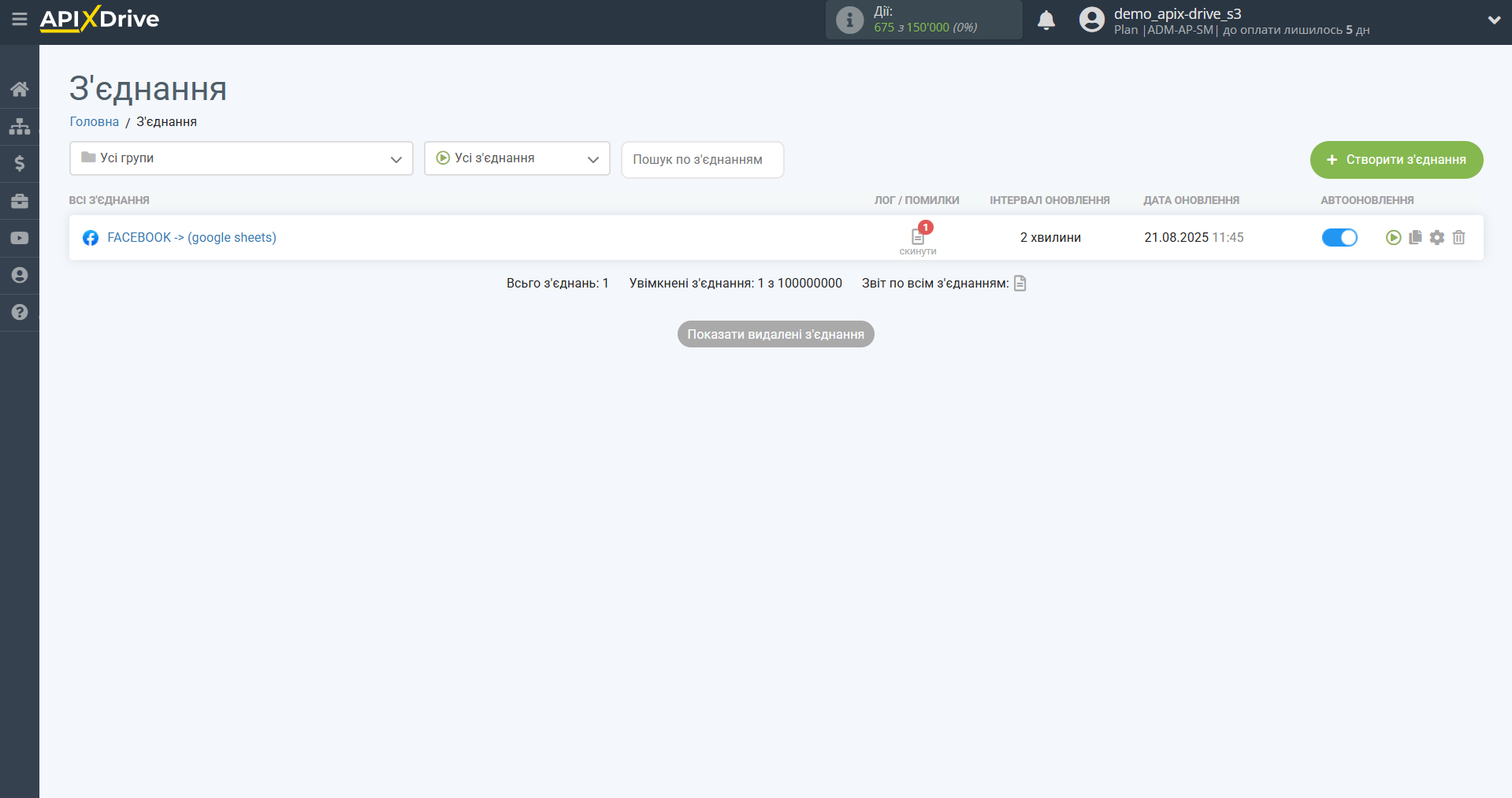
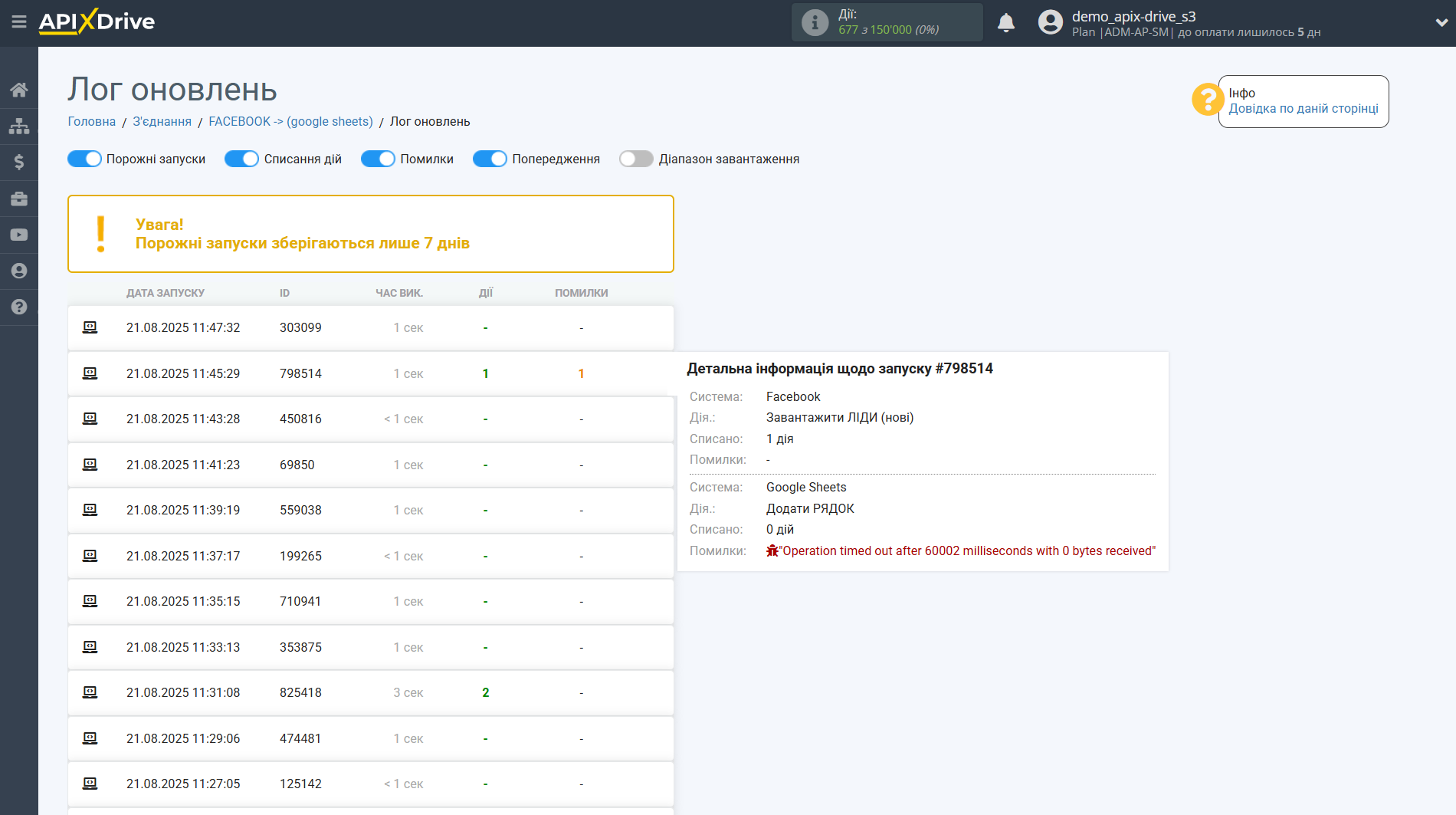
Заходимо у потрібне з'єднання, де періодично виникають помилки Приймача, вимикаємо автооновлення та натискаємо на + під блоком Приймача даних. Обираємо пункт Логіка Якщо/Тоді.
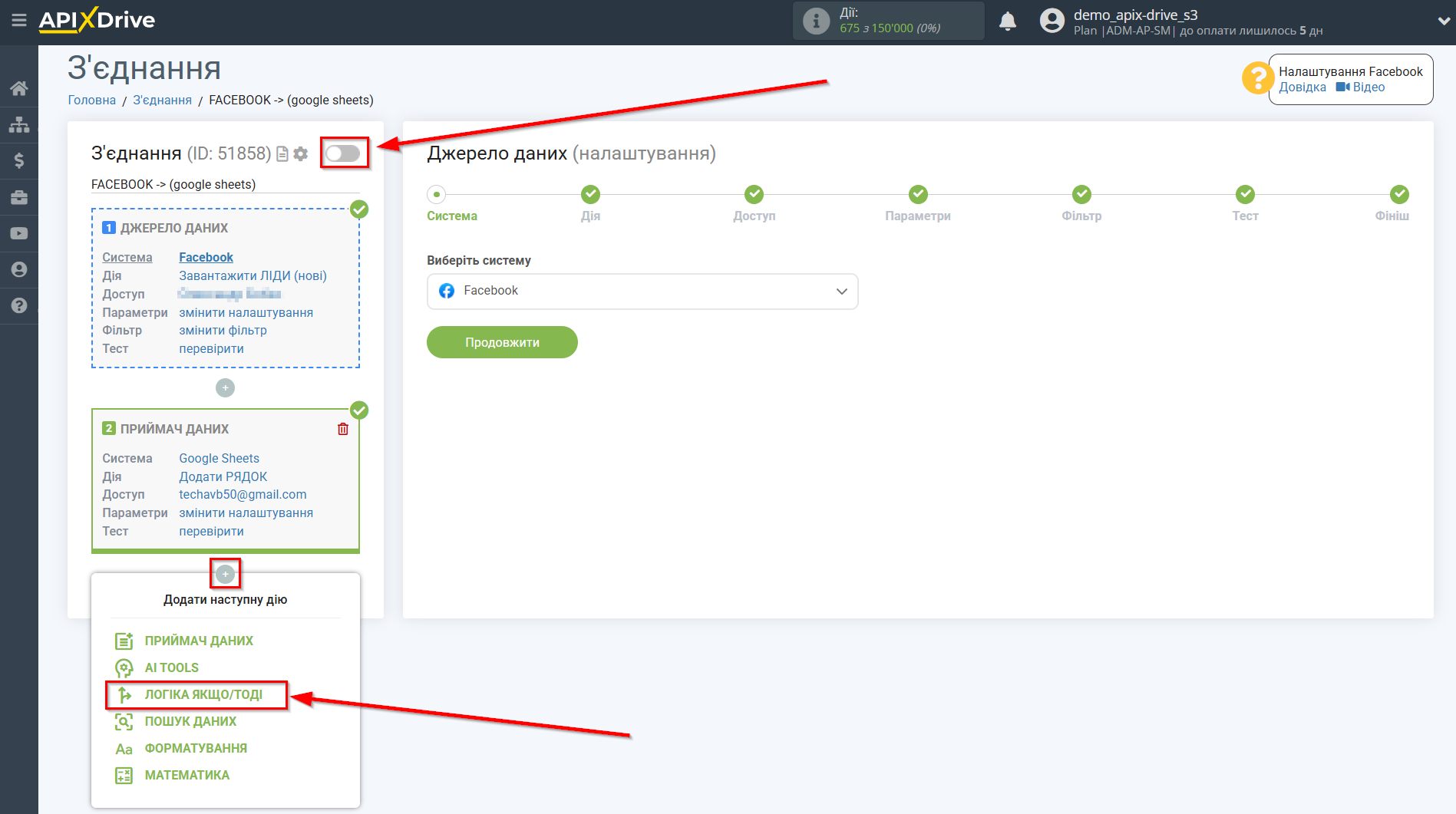
Далі обираємо Дію Якщо та натискаємо Продовжити.
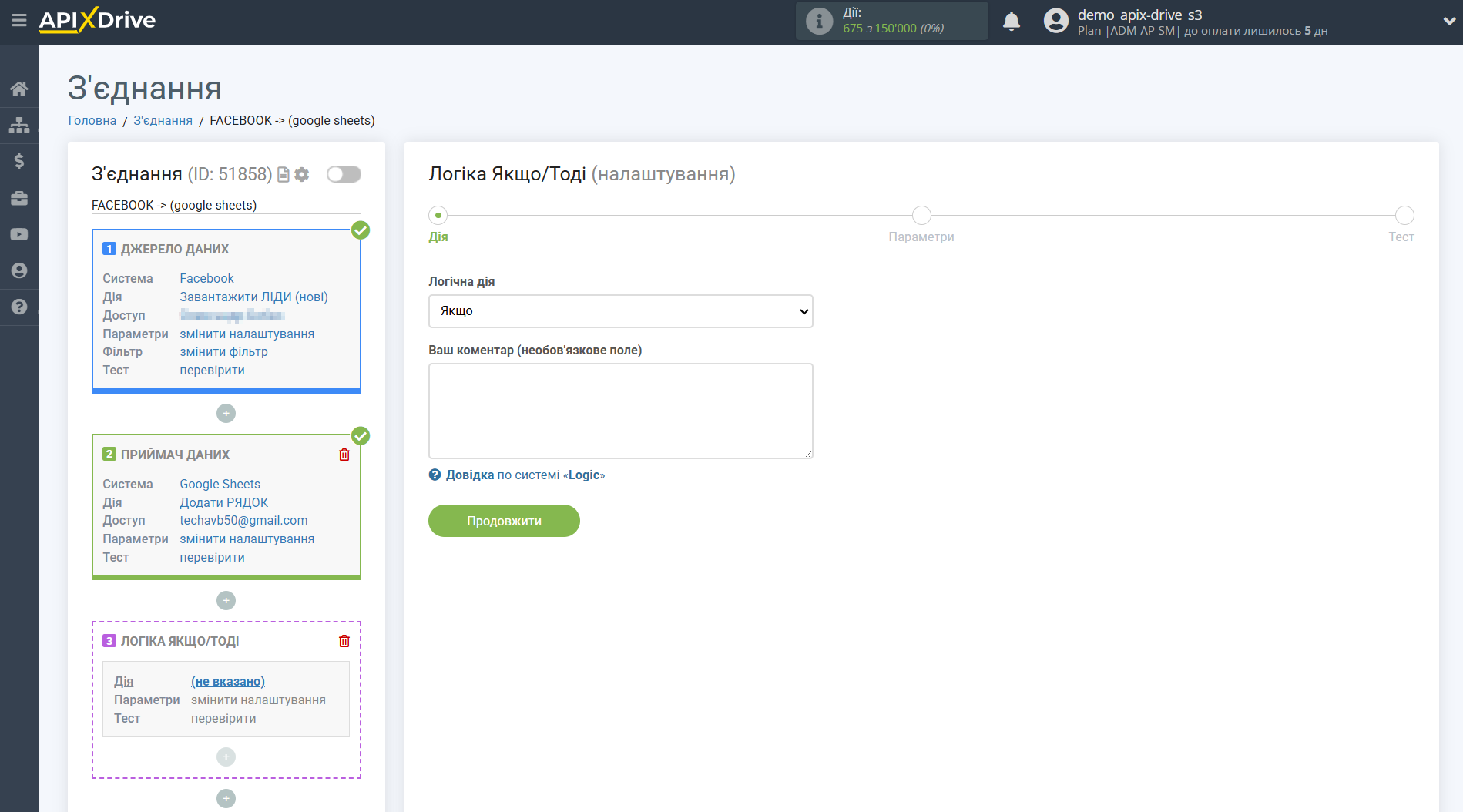
Умову залишаємо ту, яку пропонує система, - Результат виконання Приймача даних Дорівнює Неуспішно, та знову натискаємо Продовжити.
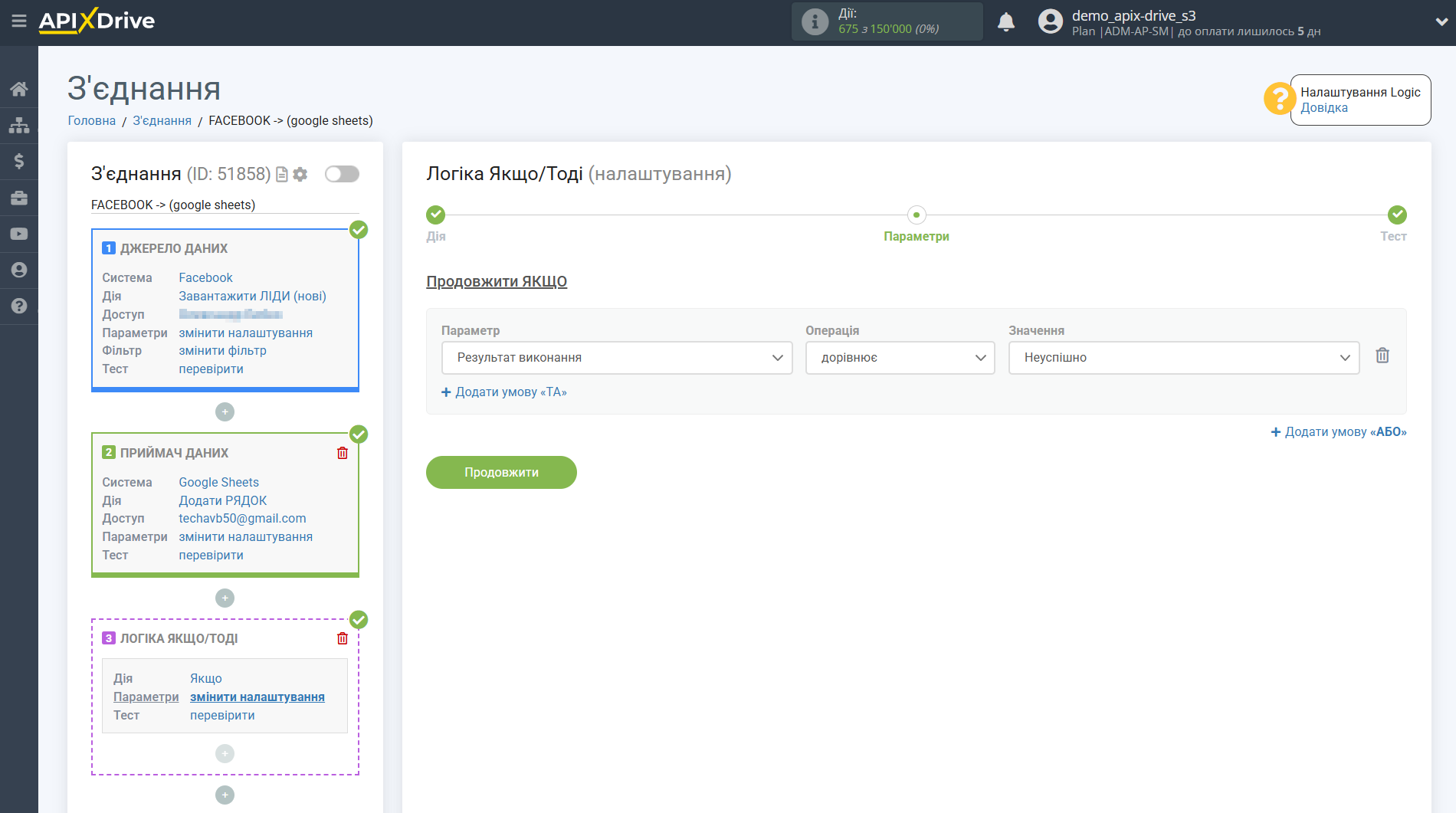
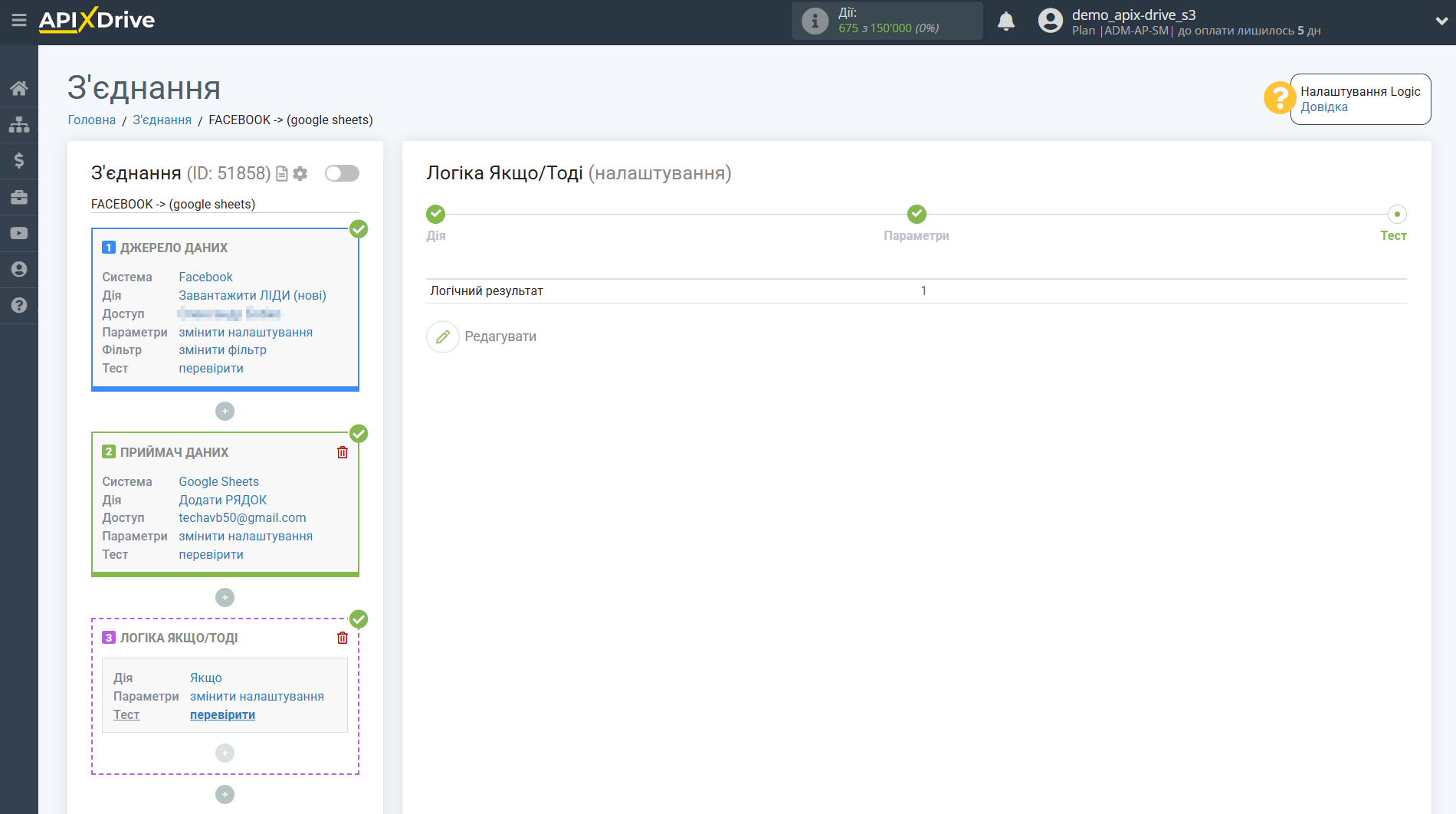
Після цього умову Логіки Якщо/Тоді налаштовано, далі додаємо всередині Логіки Приймач даних Webhooks. Натискаємо на + і обираємо Приймач даних.
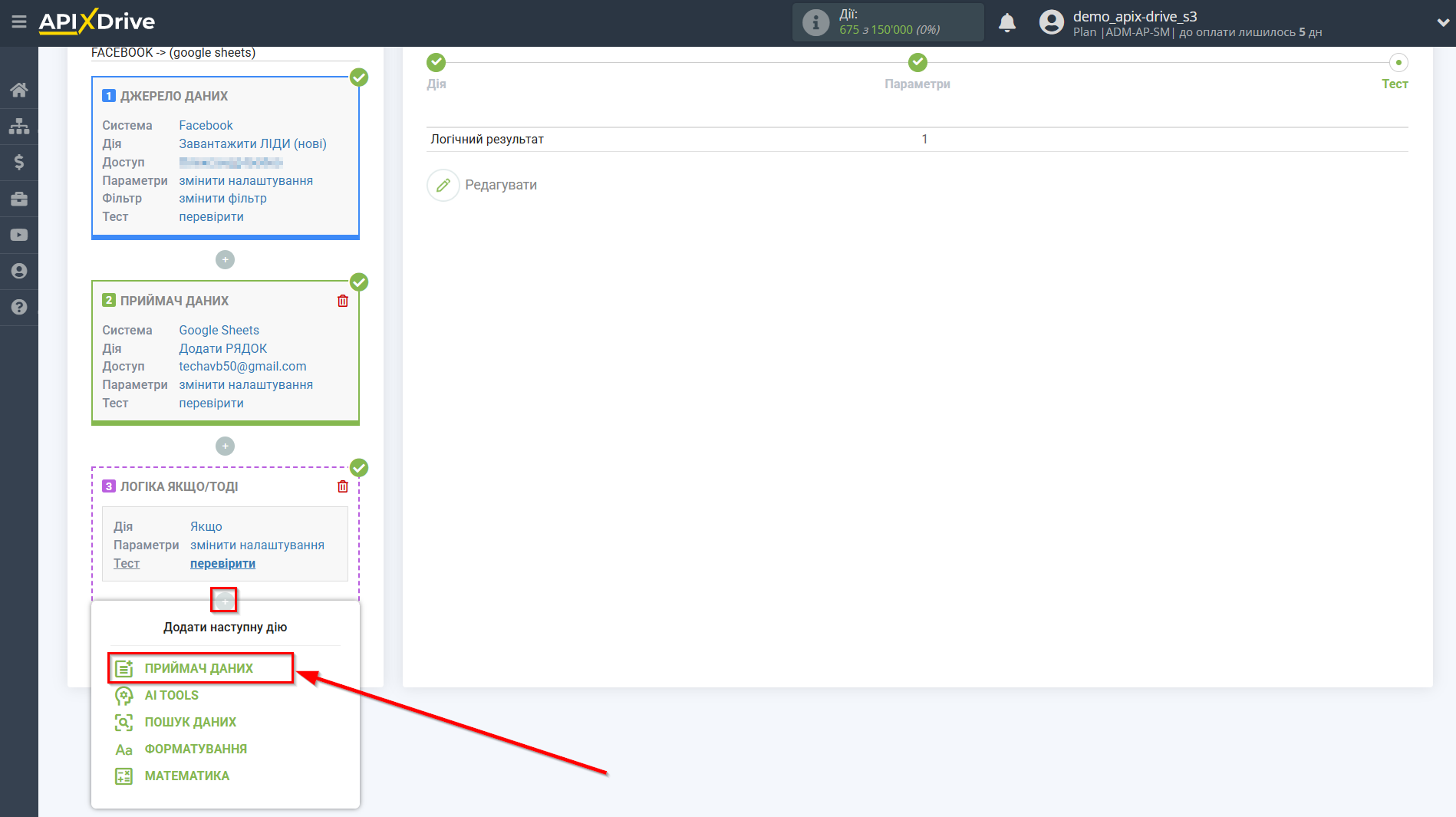
Далі обираємо систему Webhooks.
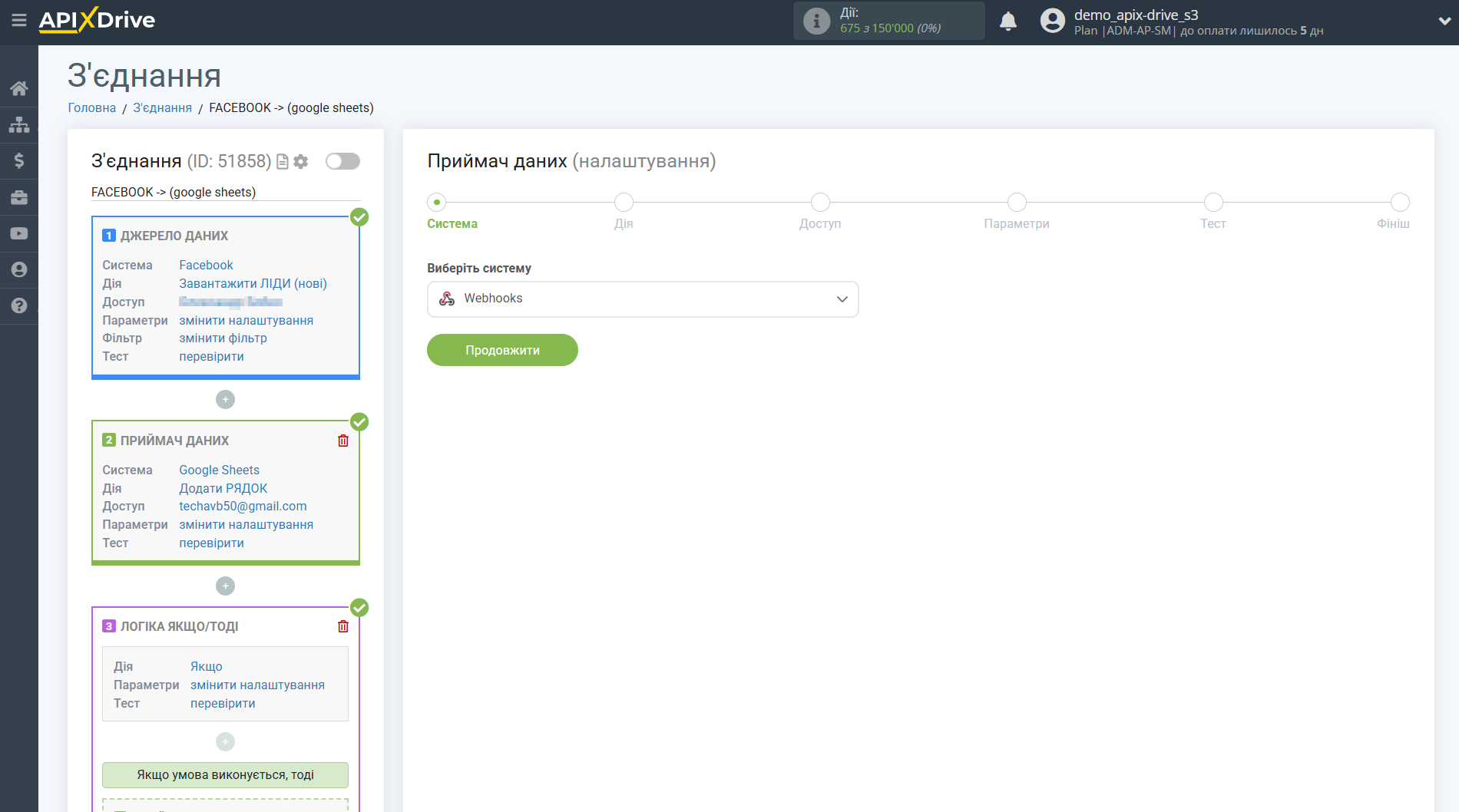
Далі треба обрати дію Відправити ДАНІ.
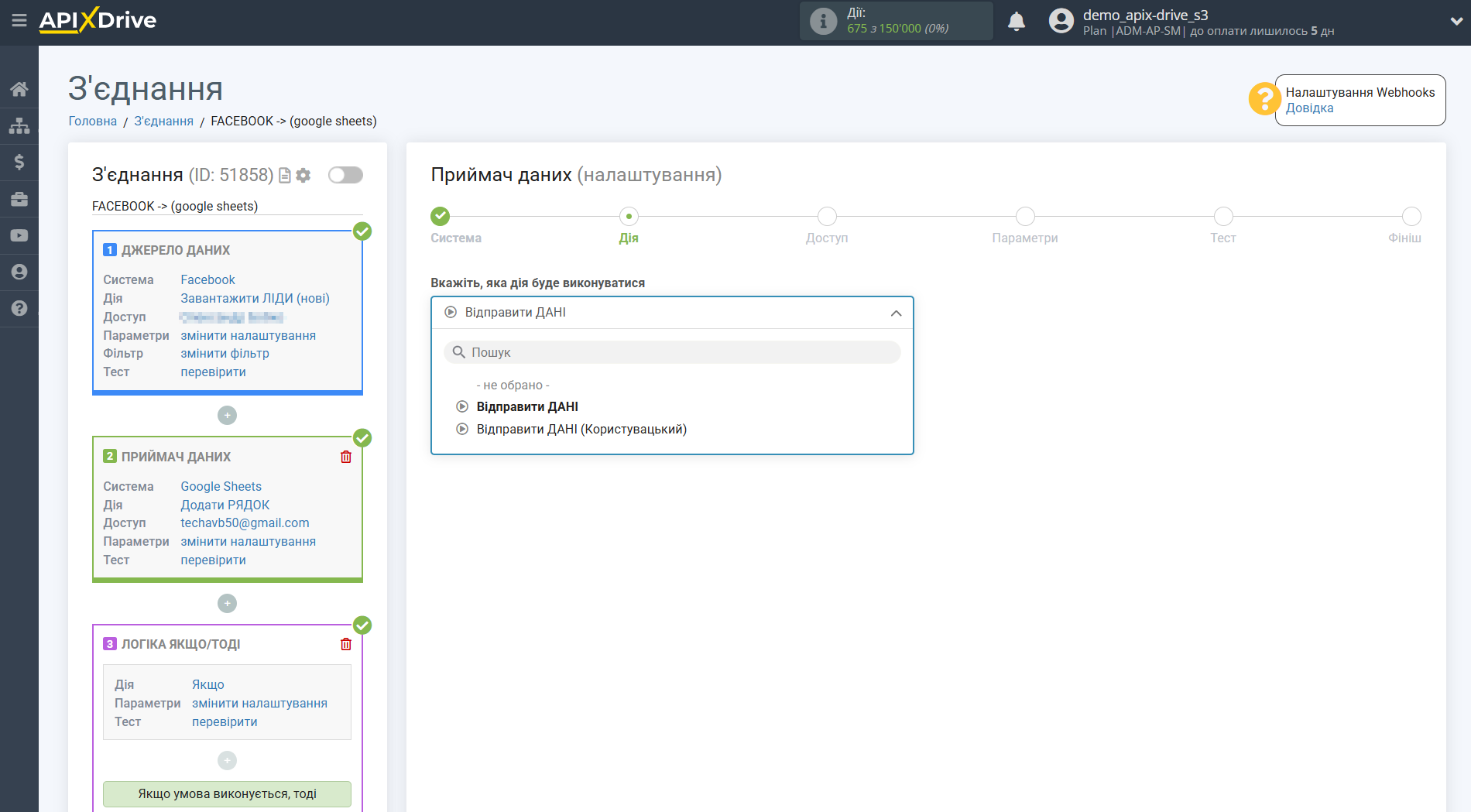
На етапі Доступ натискаємо Підключити.
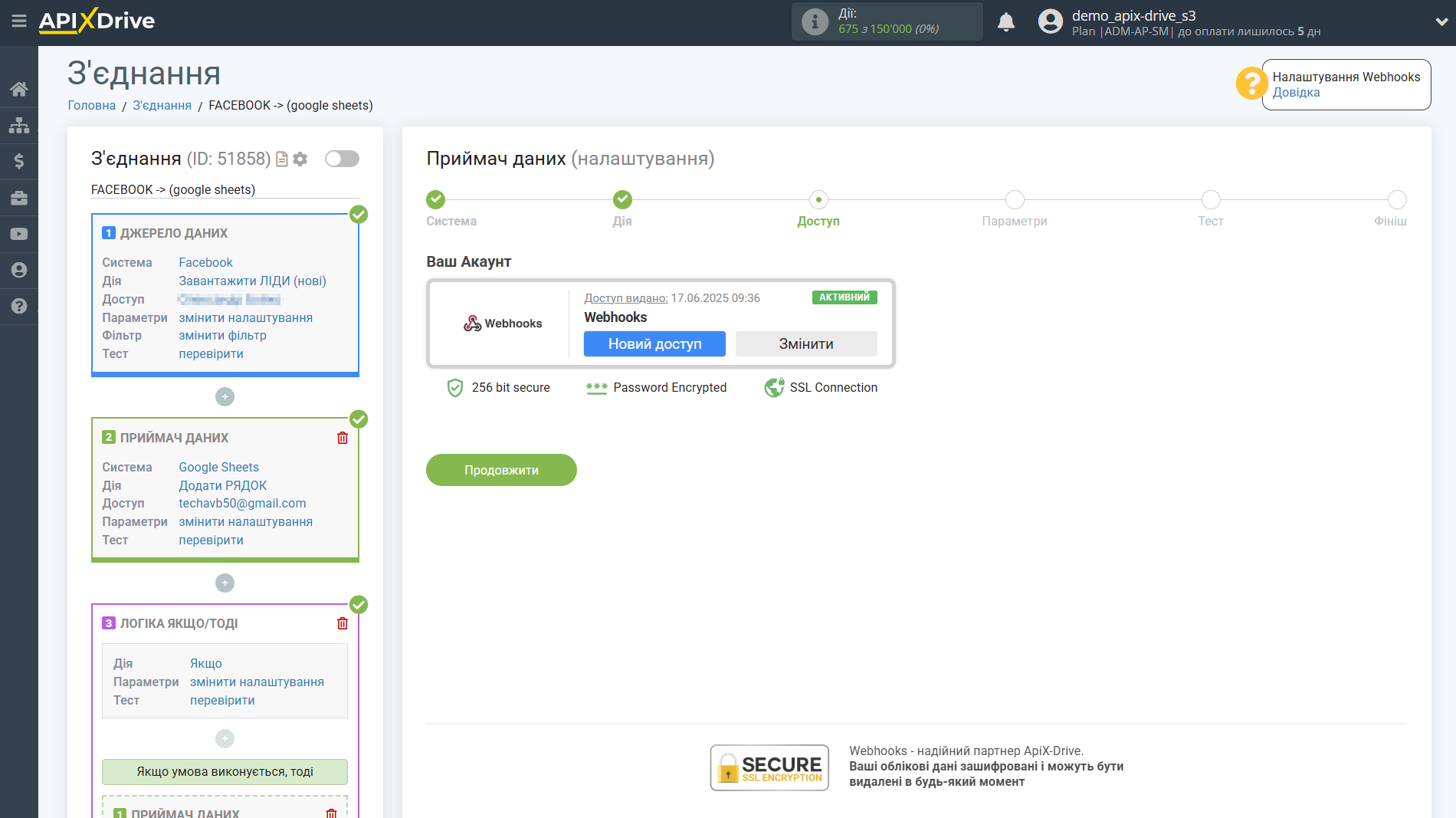
Тепер треба вставити посилання, на яке будуть відправлятися дані у разі помилки основного Приймача даних. Для цього треба створити нове з'єднання, де Джерелом даних буде Webhooks.
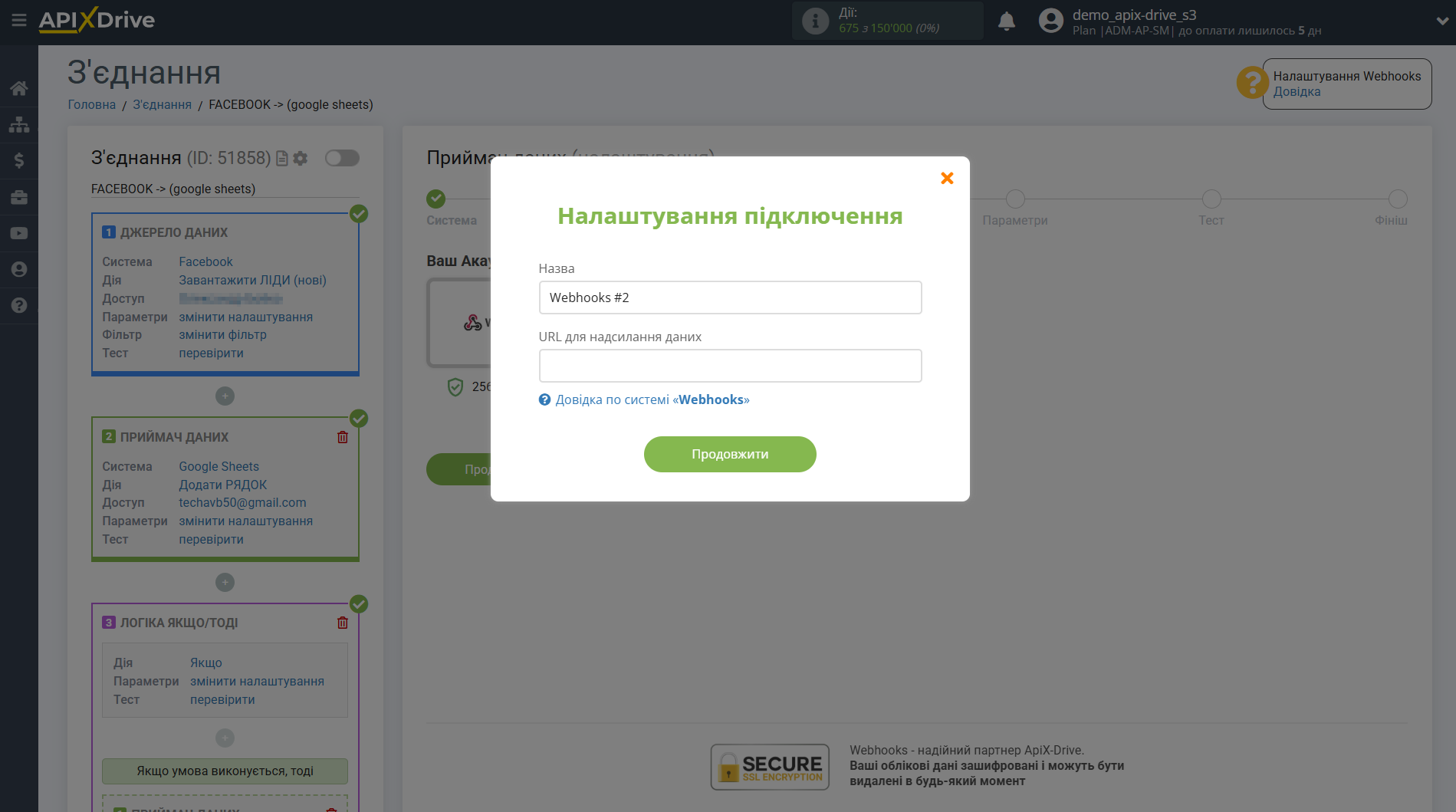
В новій вкладці переходимо на головну сторінку акаунту ApiX-Drive та натискаємо Створити з'єднання.
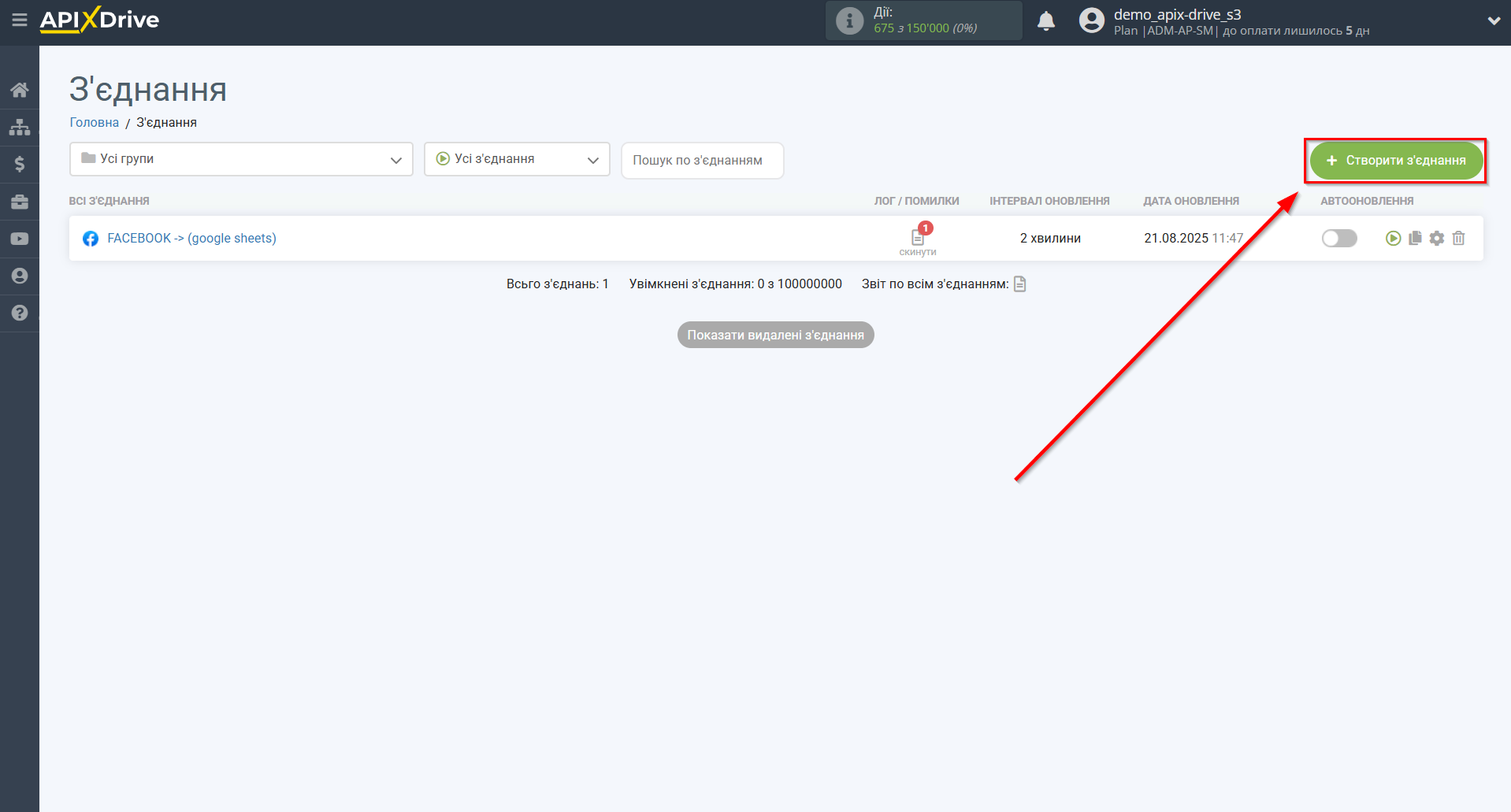
Обираємо систему Webhooks (джерело).
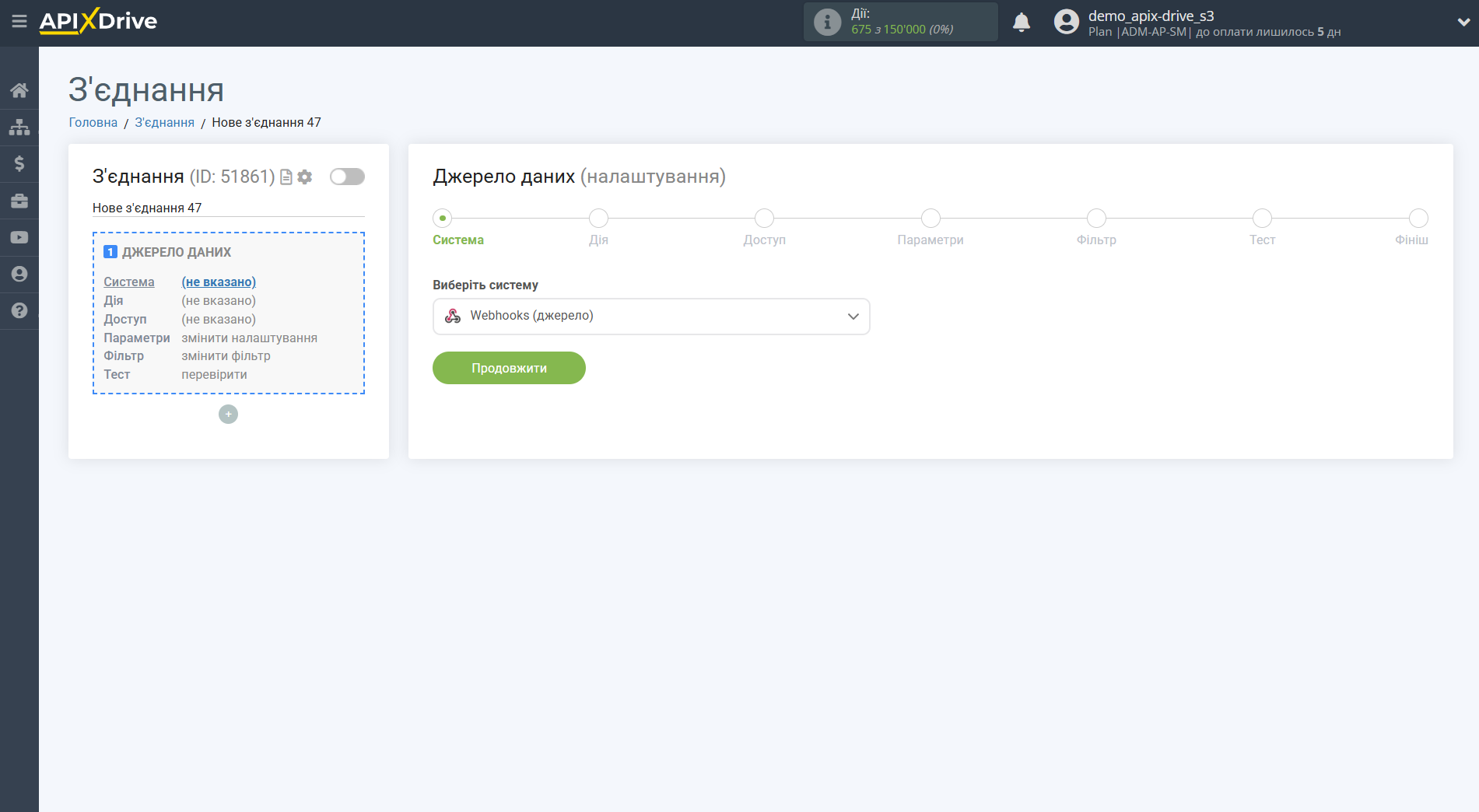
Далі обираємо дію Завантажити ДАНІ.
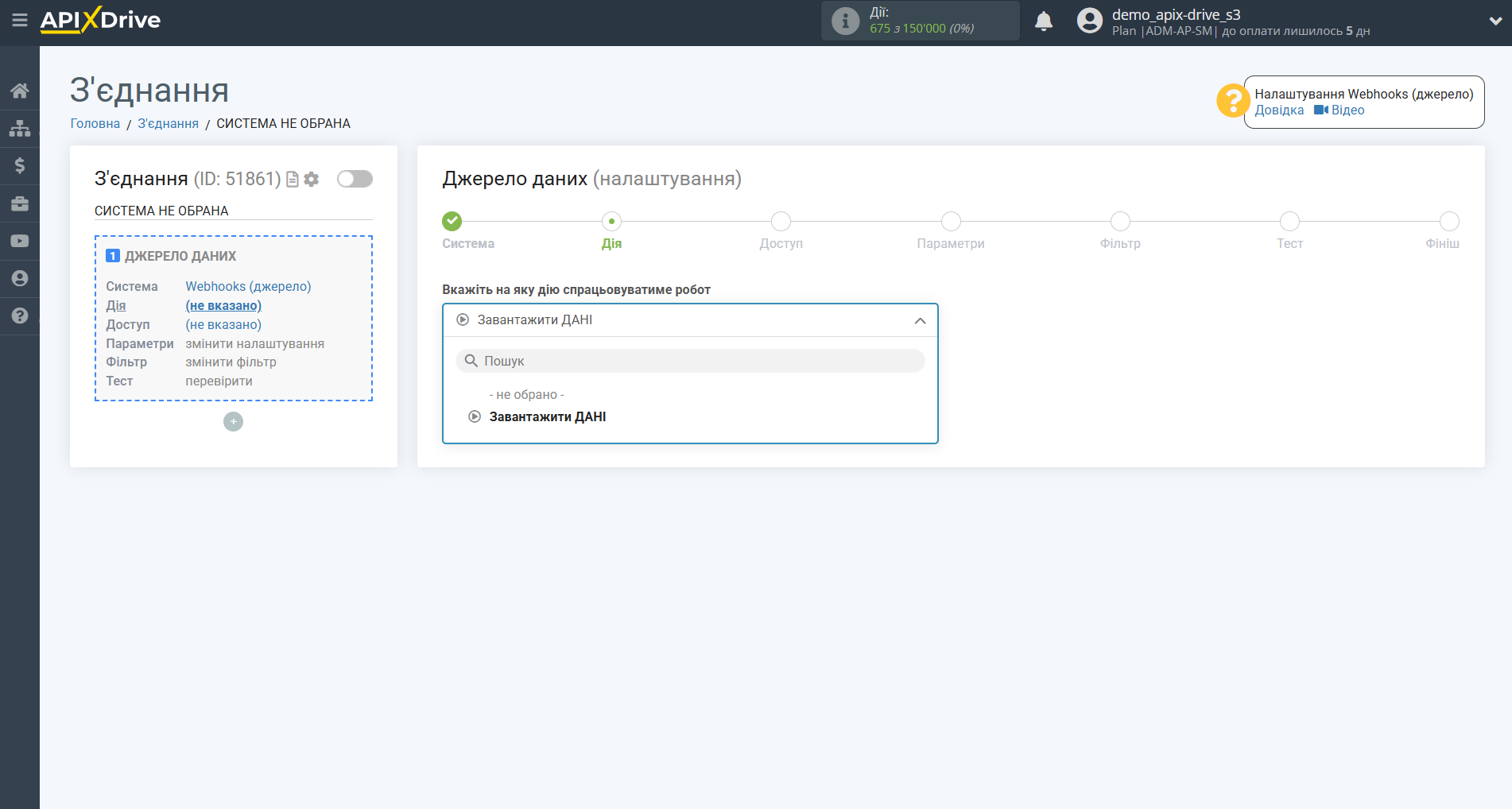
На етапі Доступ натискаємо Підключити і Продовжити.
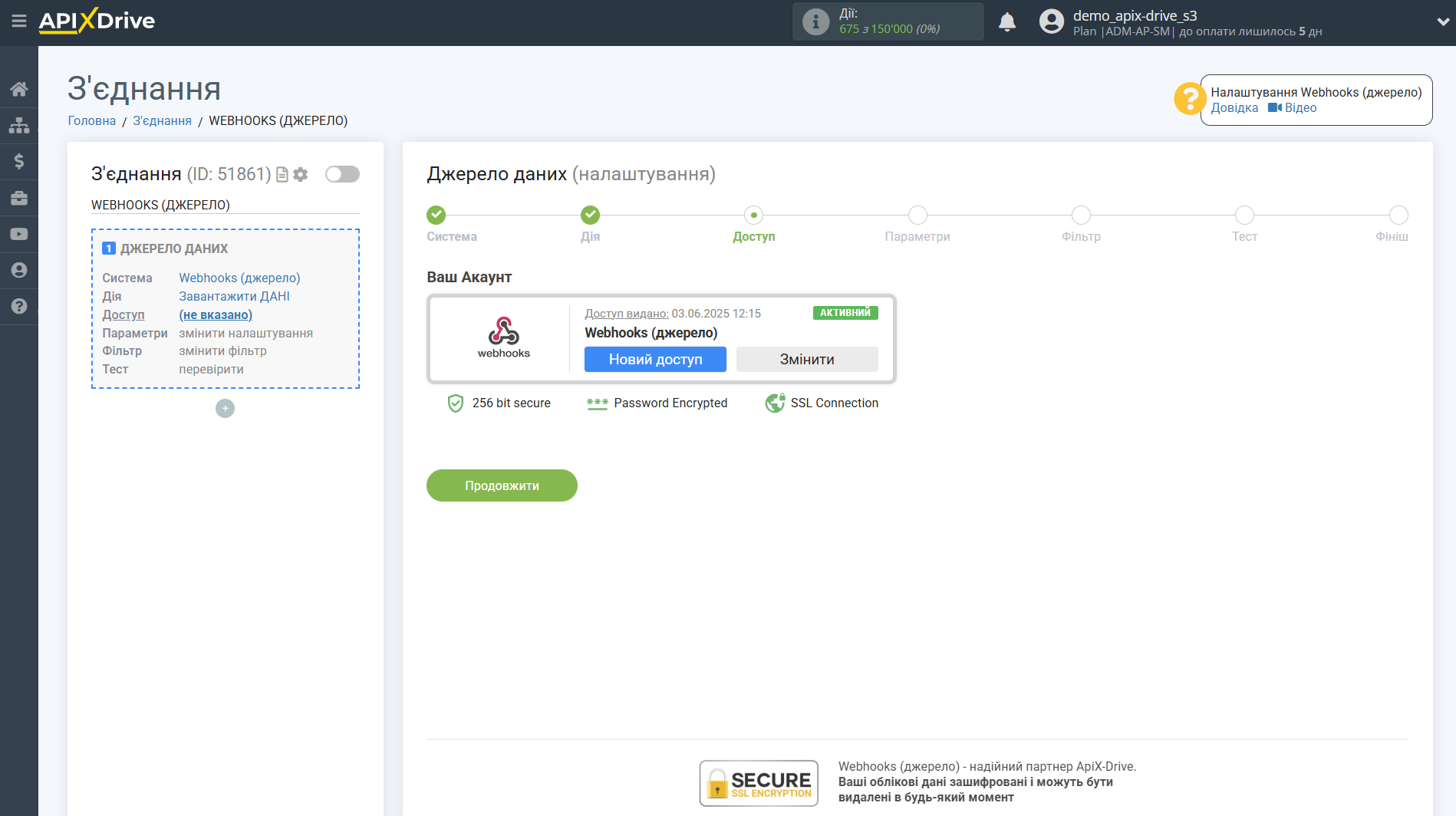
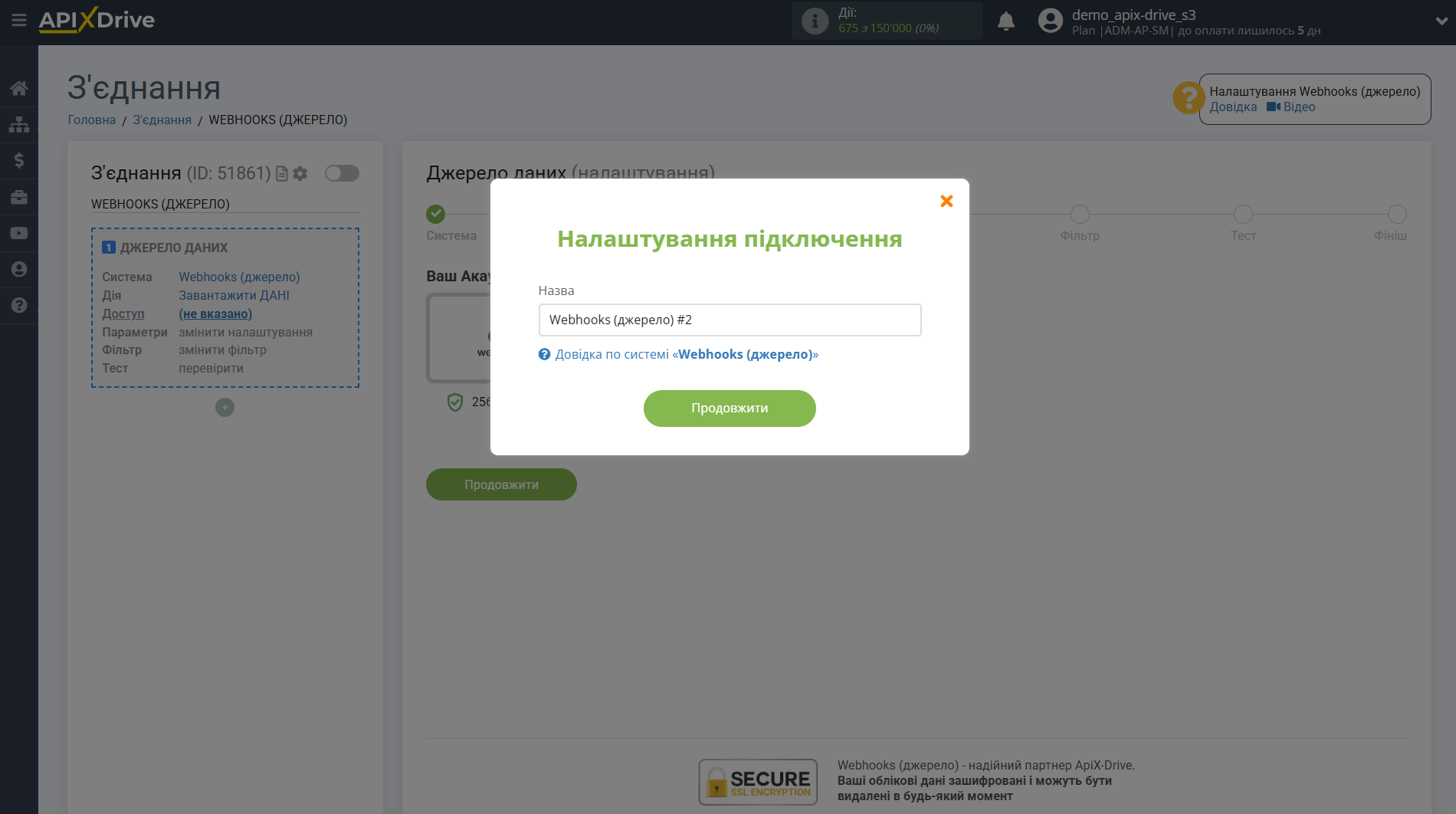
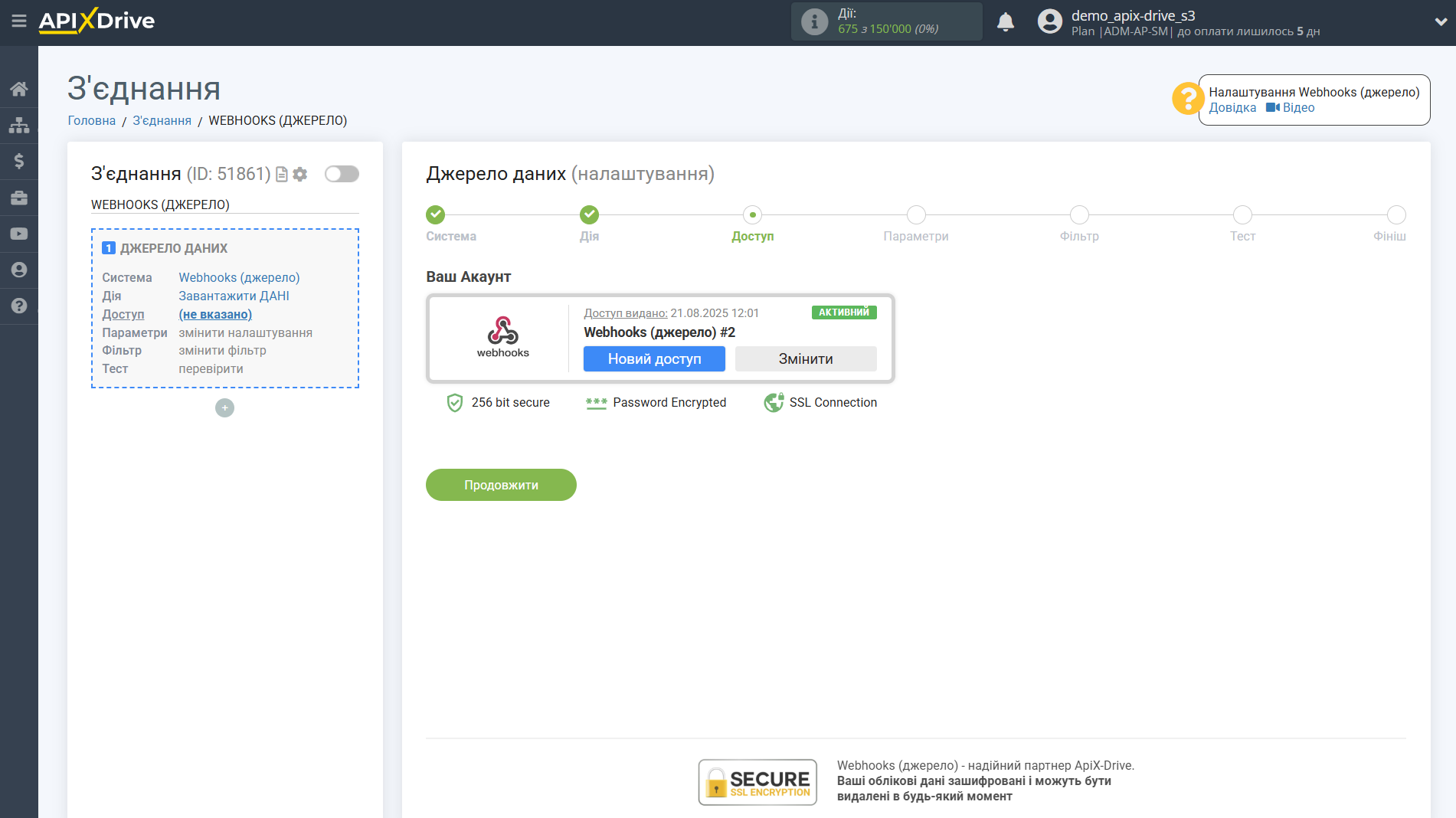
На етапі Параметри копіюємо посилання і повертаємось в наше з'єднання з Логікою Якщо/Тоді, де вставляємо це посилання.
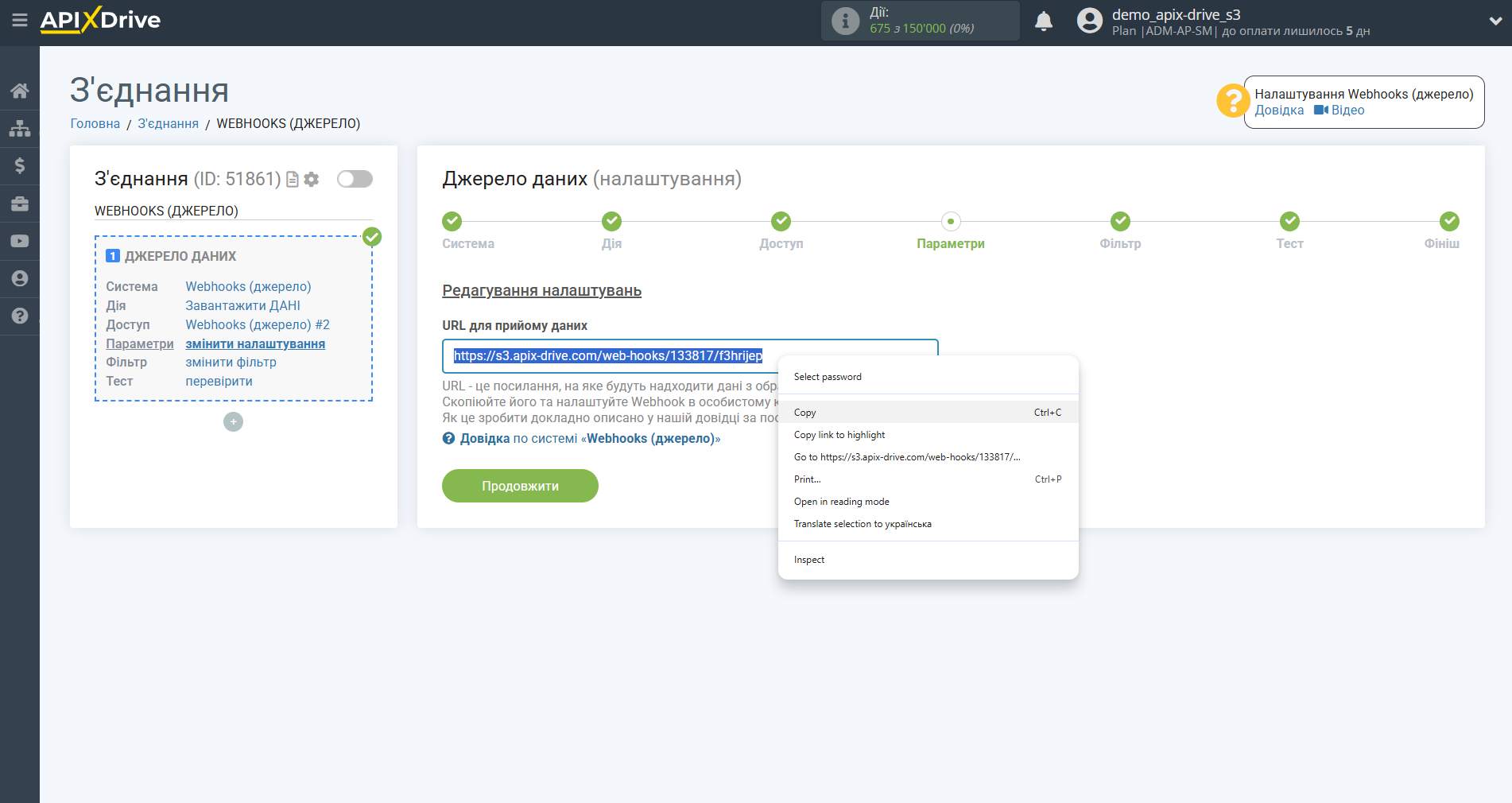
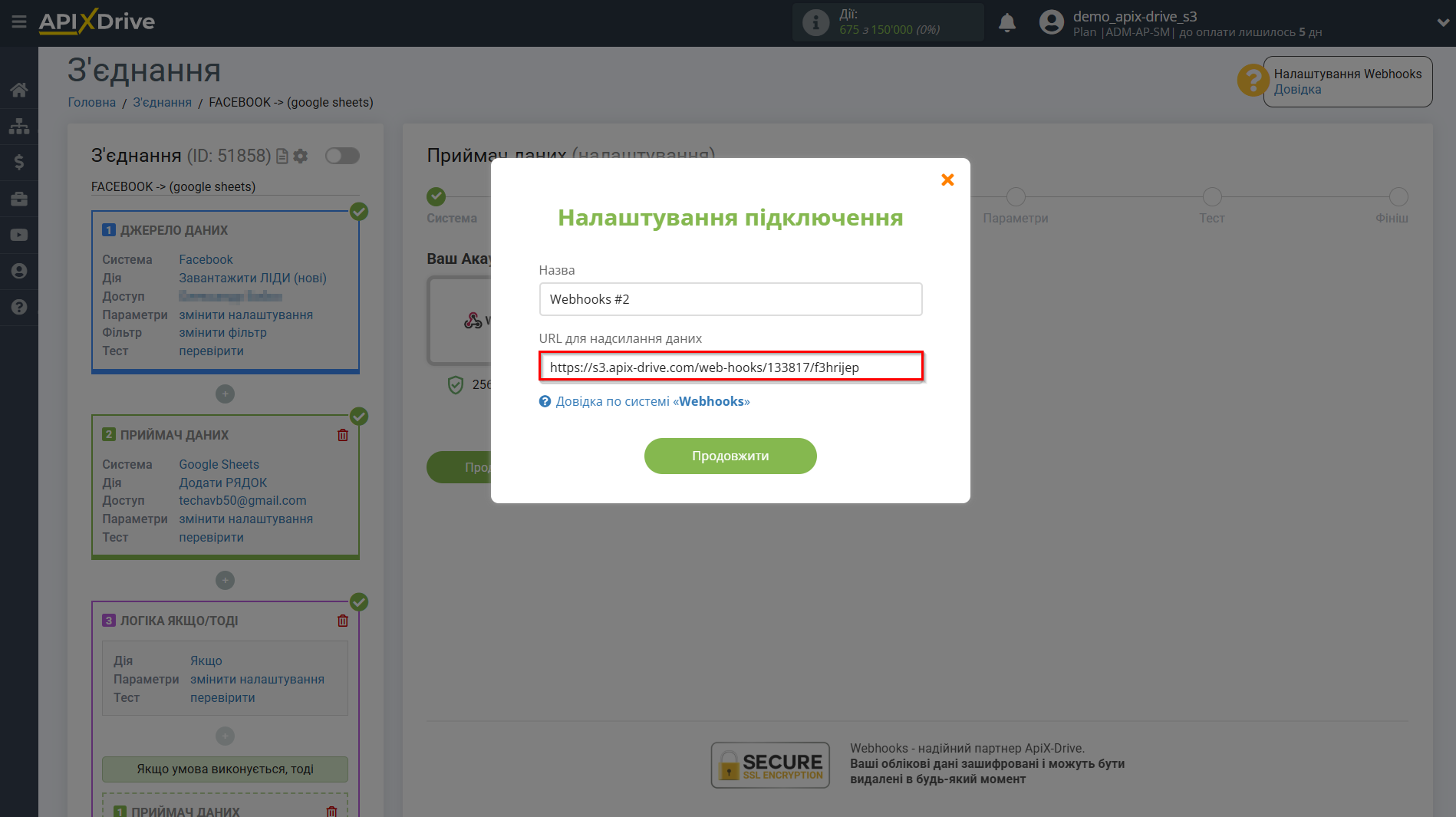
Далі в нашому основному з'єднанні натискаємо Продовжити і переходимо на етап Параметри.
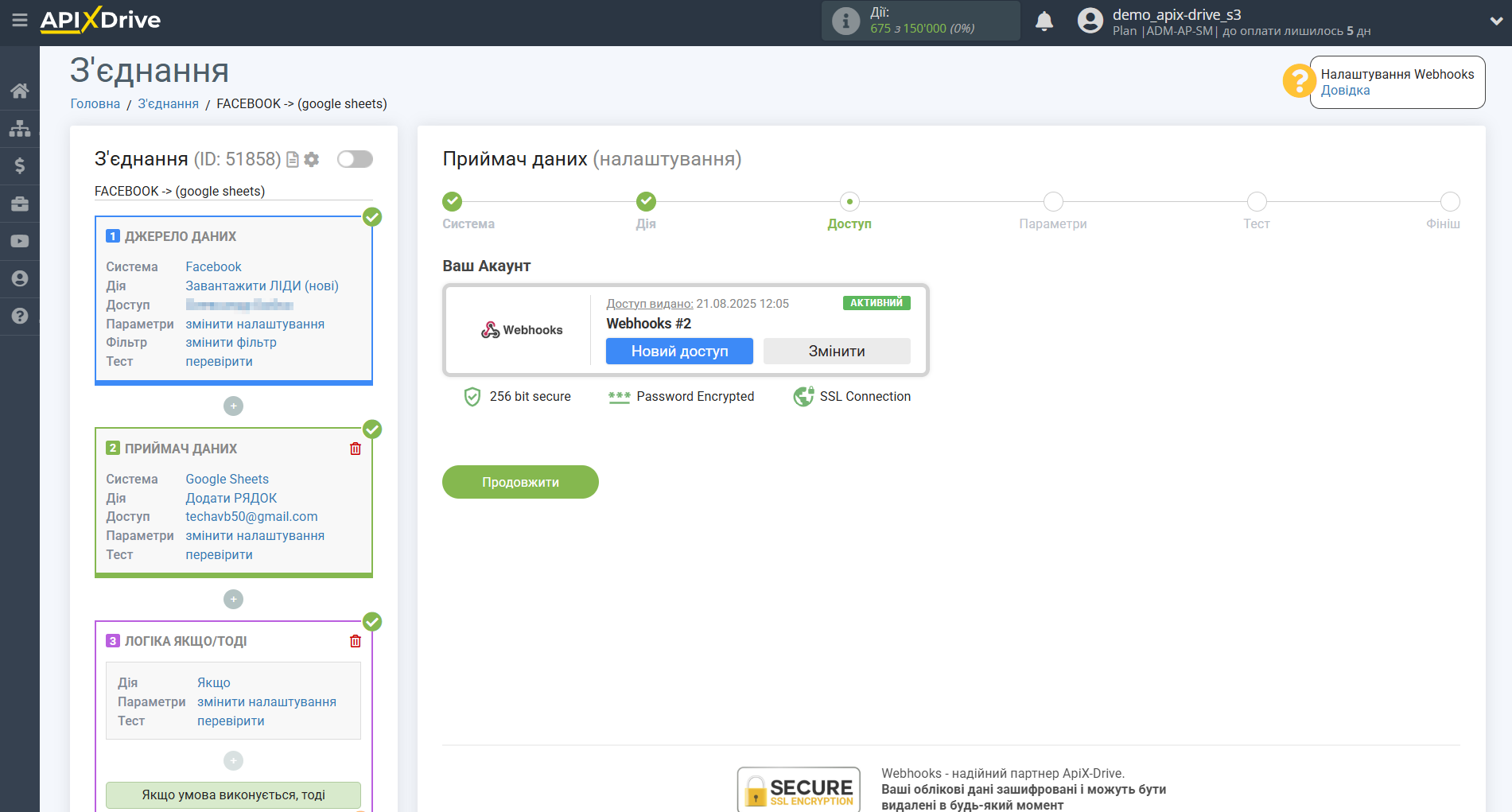
На цьому етапі називаємо змінні, як нам зручно, і призначаємо в них змінні з Джерела даних Facebook та натискаємо Продовжити.
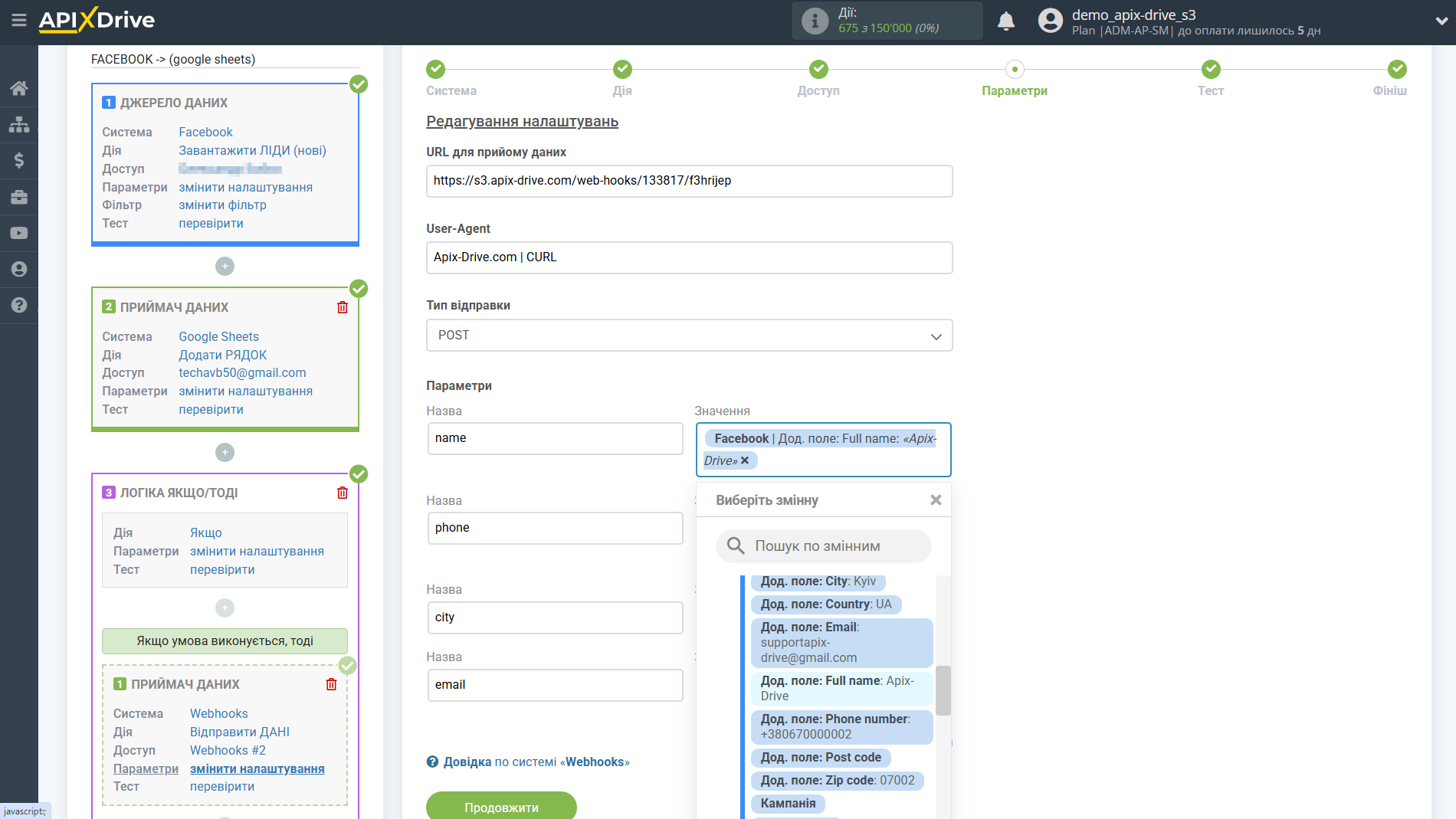
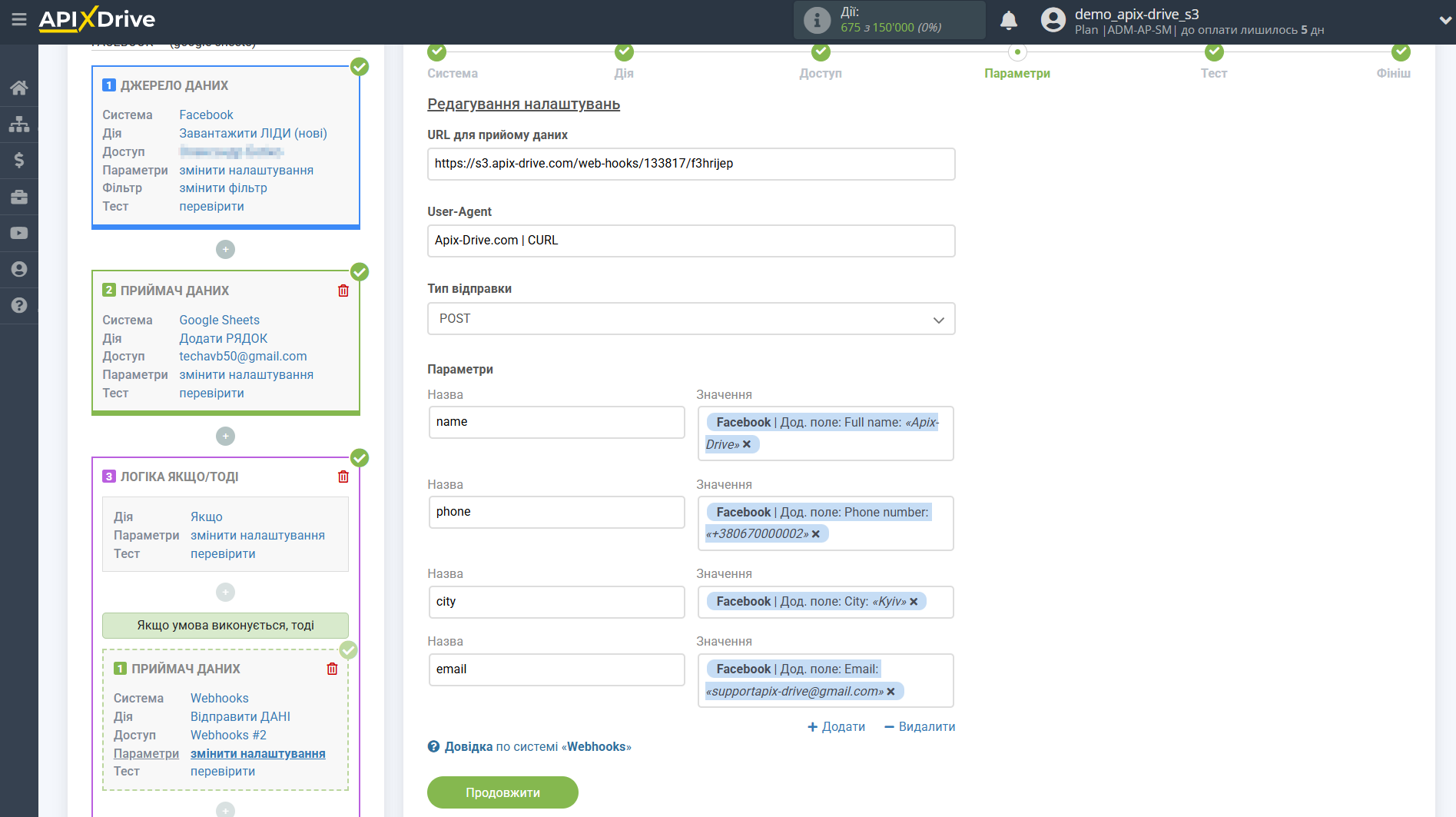
На етапі Тест натискаємо Відправити тестові дані у Webhooks, щоб отримати потрібні нам змінні для призначення їх в повторній відправці та повертаємось на головний екран, де переходимо в наше друге з'єднання з Джерелом даних Webhooks.
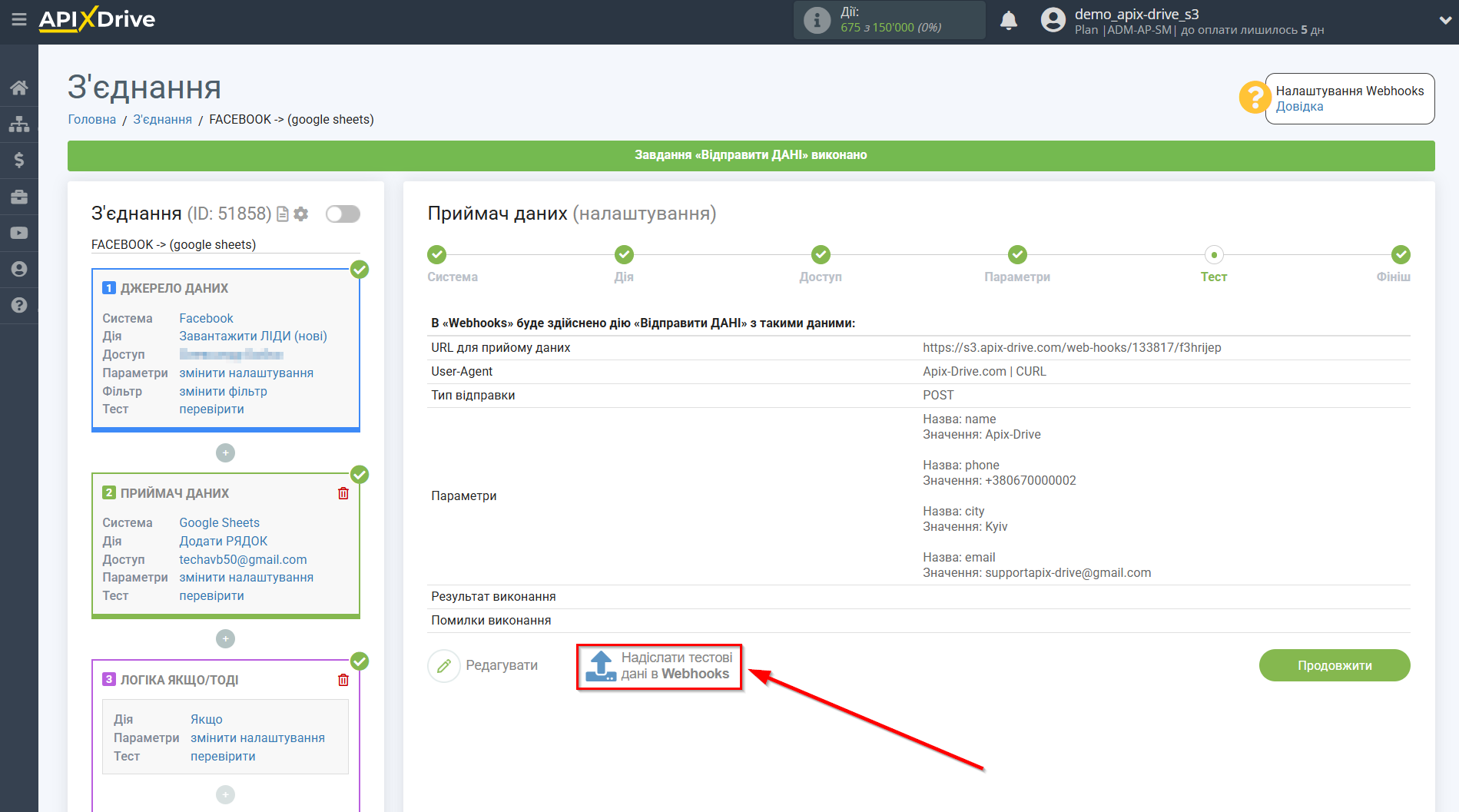
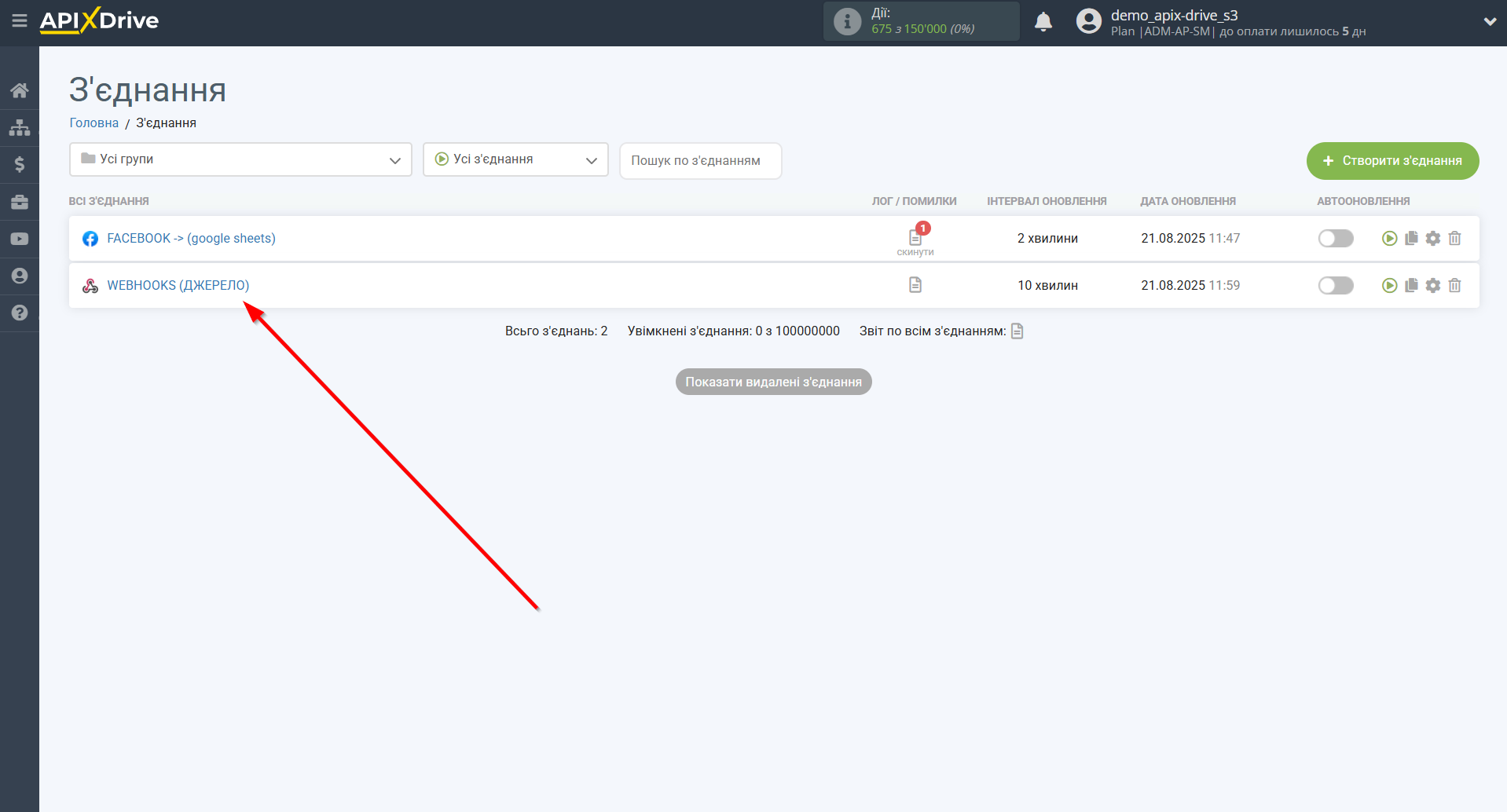
У цьому з'єднанні переходимо на етап Тест і натискаємо Завантажити тестові дані, мають відобразитись ті дані, що ви відправили з основного з'єднання.
Якщо дані не відобразились, тоді вам треба перевірити коректність посилання, яке ви налаштували для отримання даних.
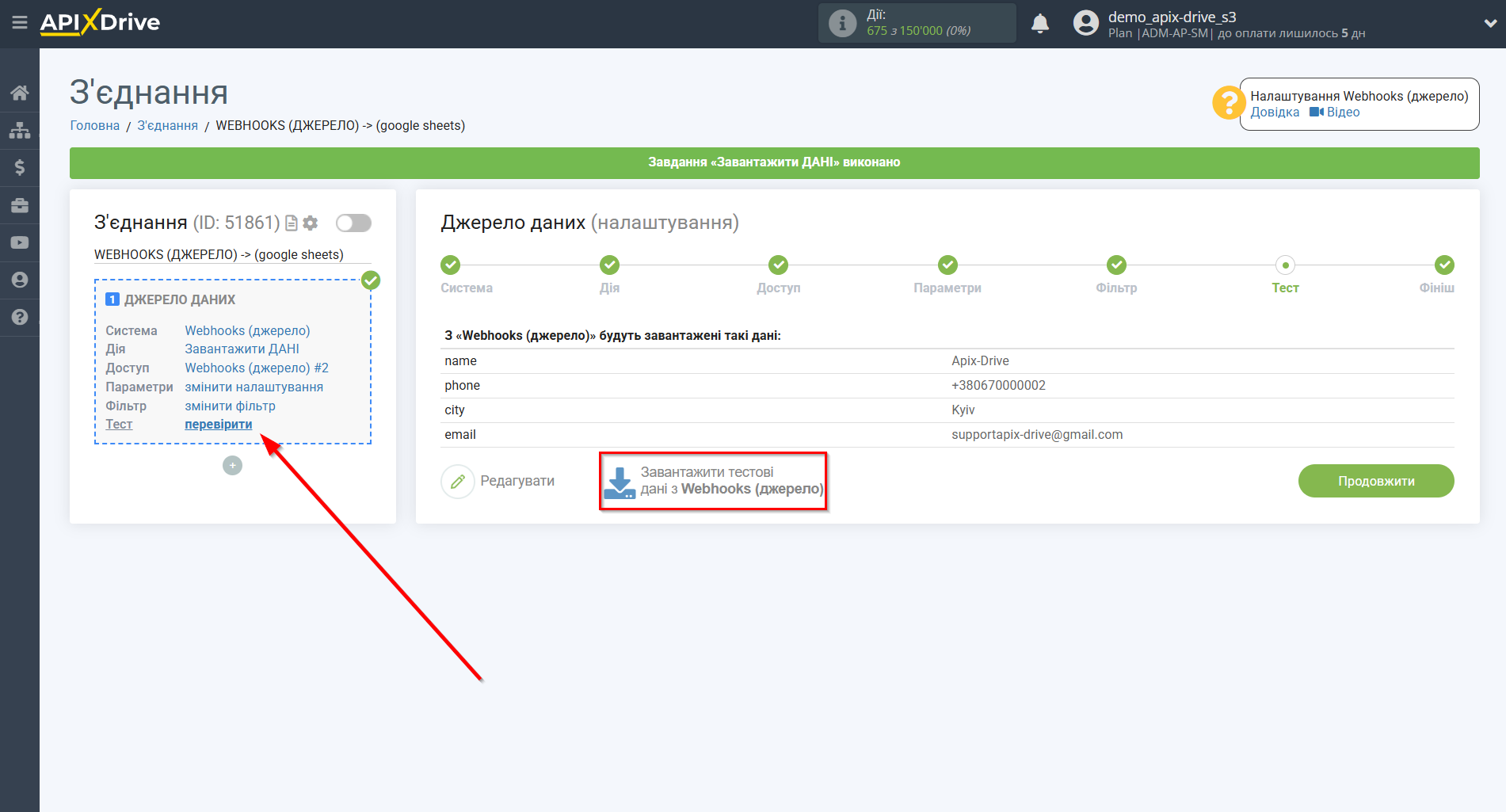
Після успішного завантаження тестових даних переходимо до налаштування Приймача даних, натискаємо на + і додаємо Приймач даних.
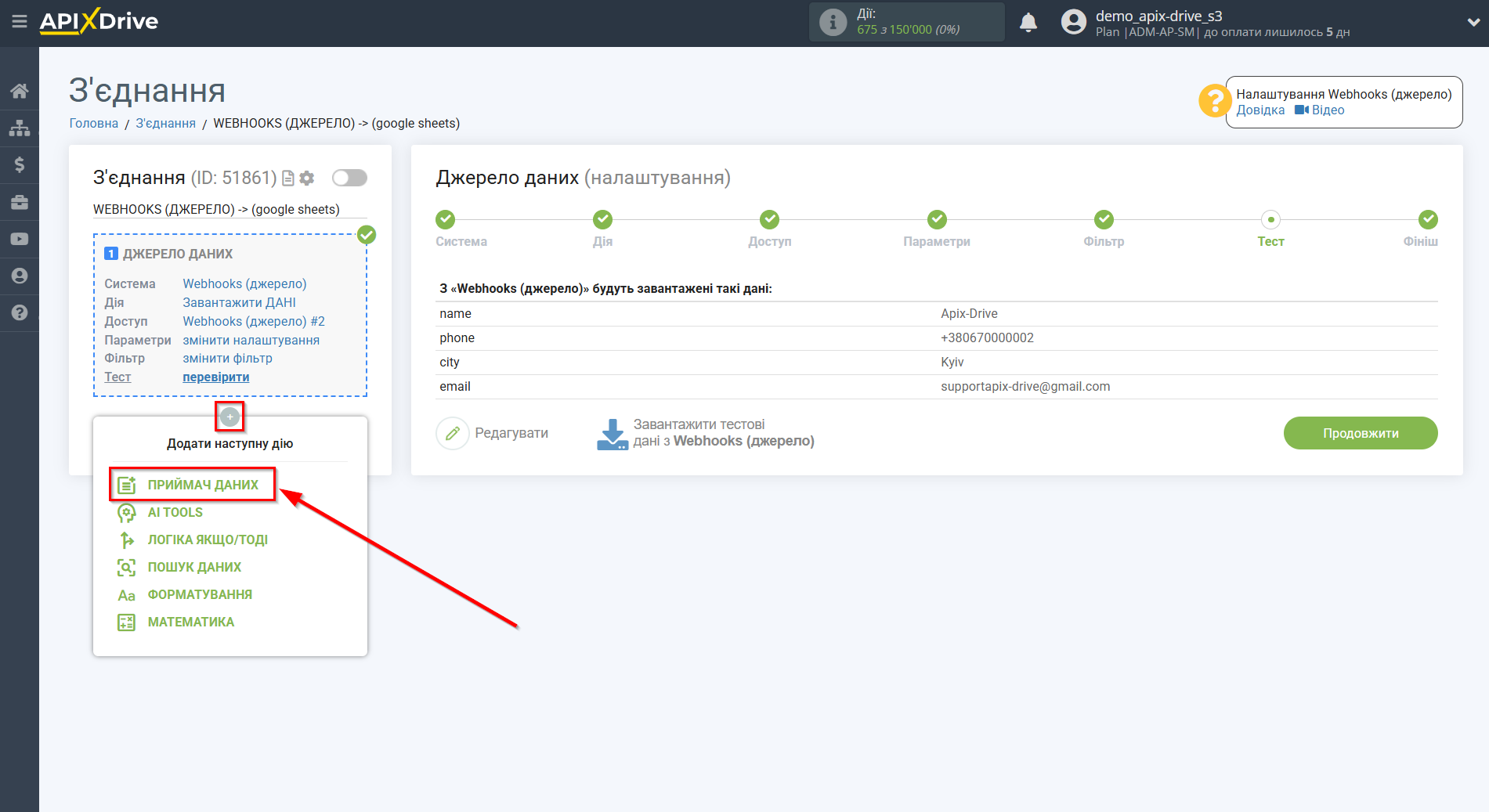
Обираємо Google Sheets.
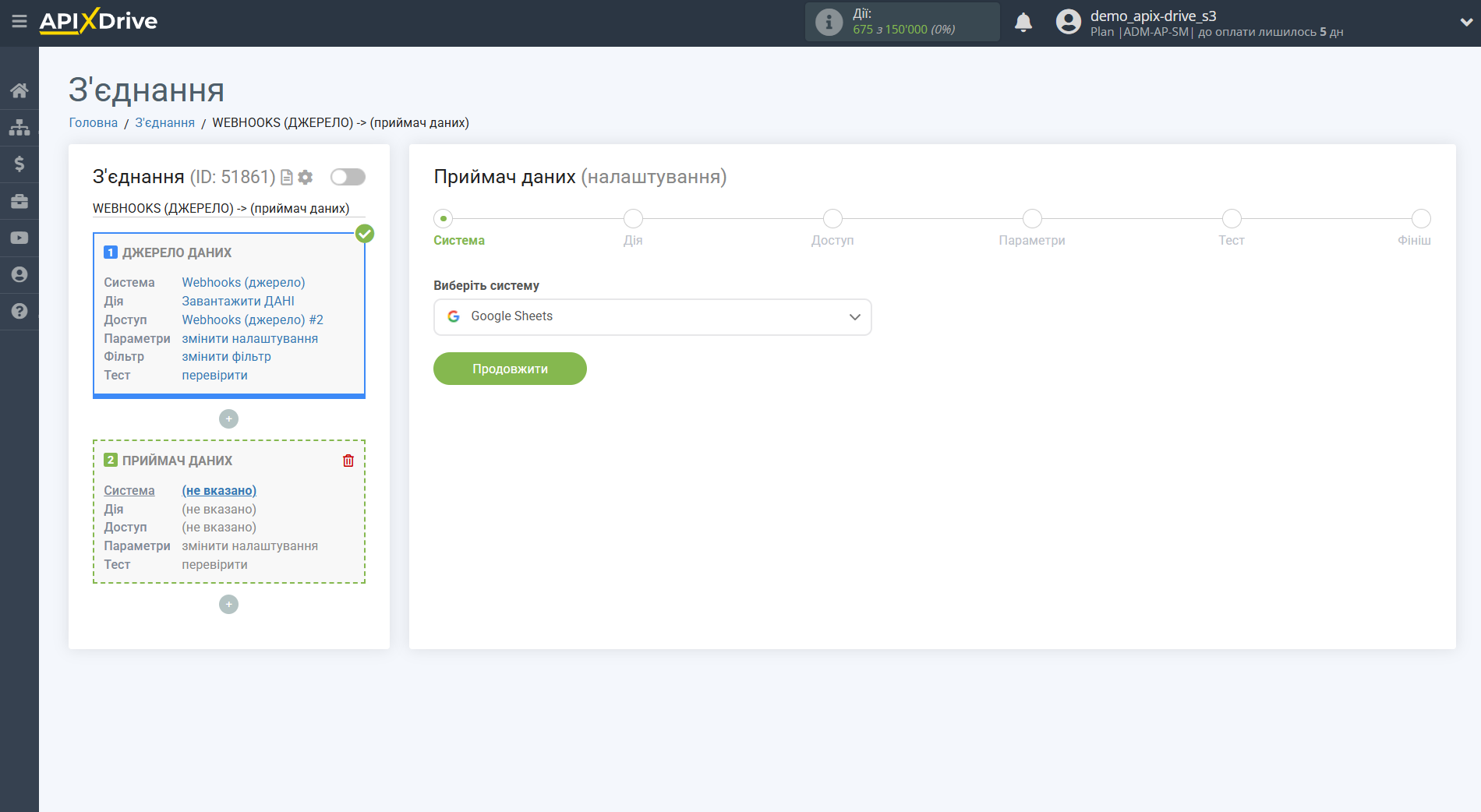
Далі обираємо дію Додати РЯДОК.
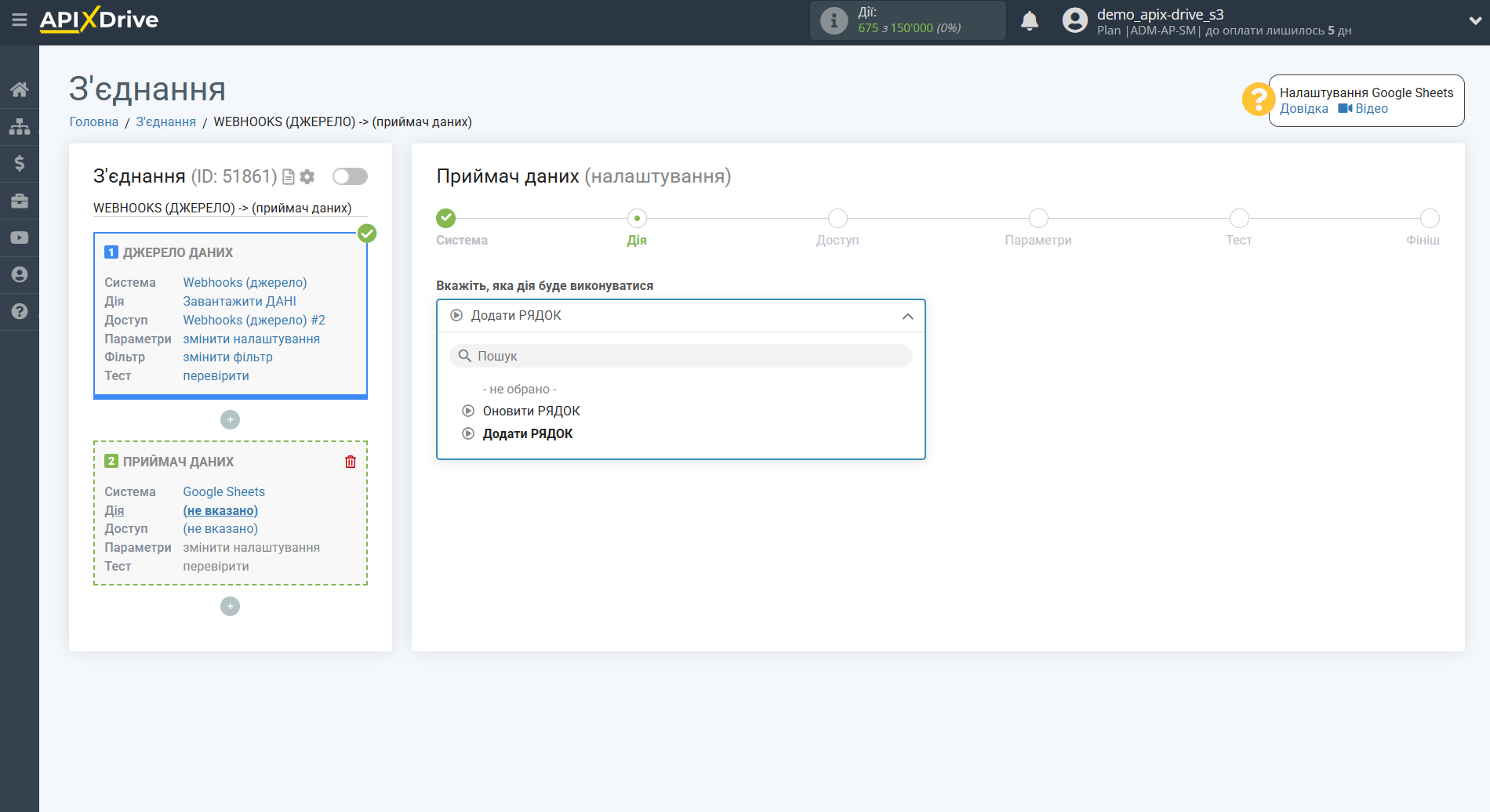
На етапі Доступ натискаємо Показати акаунти і обираємо ту саму таблицю, що і в налаштування основного з'єднання.
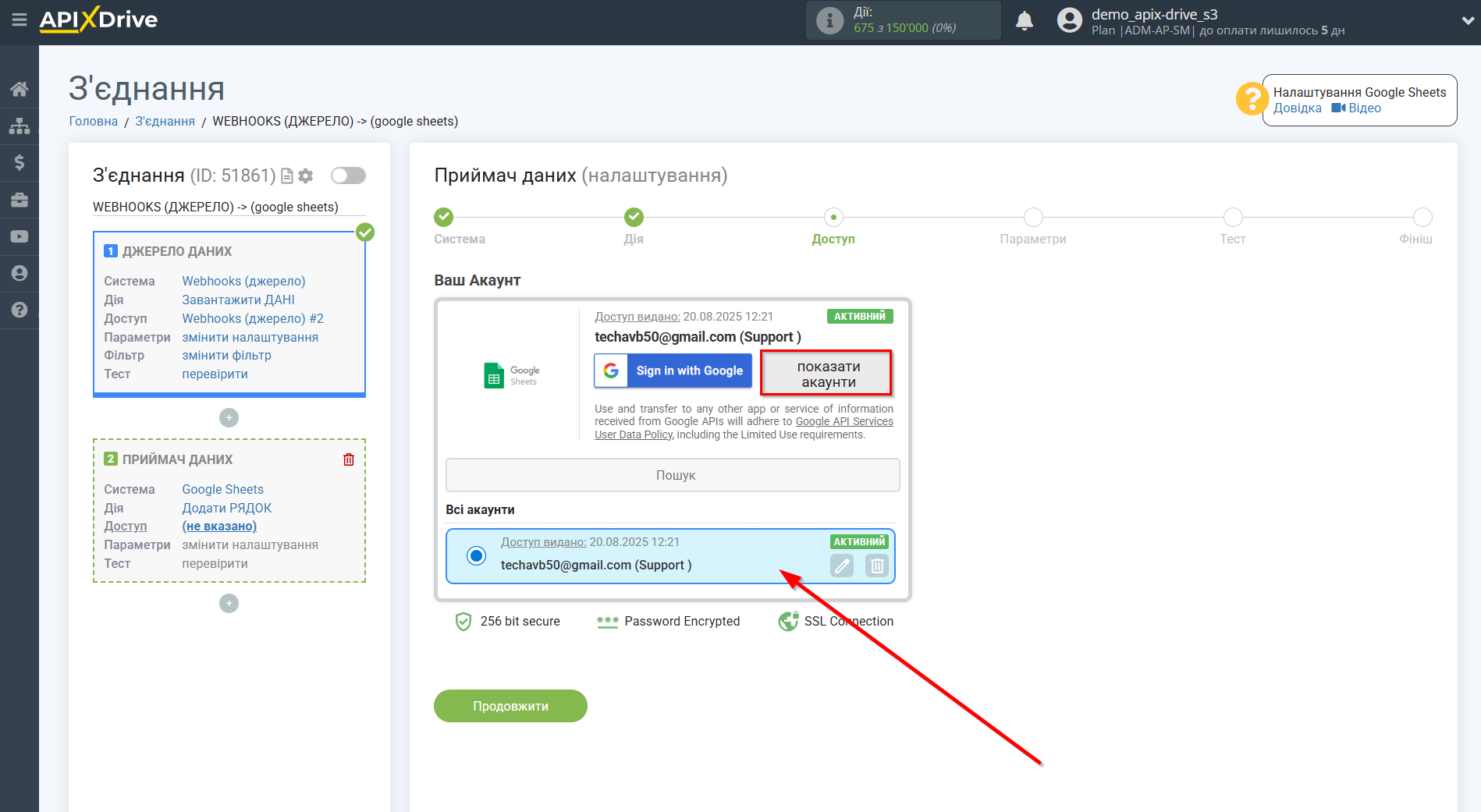
Далі налаштовуємо отримання даних. Обираємо потрібний Лист з випадаючого списку і після цього призначаємо дані в потрібні колонки та натискаємо Продовжити.
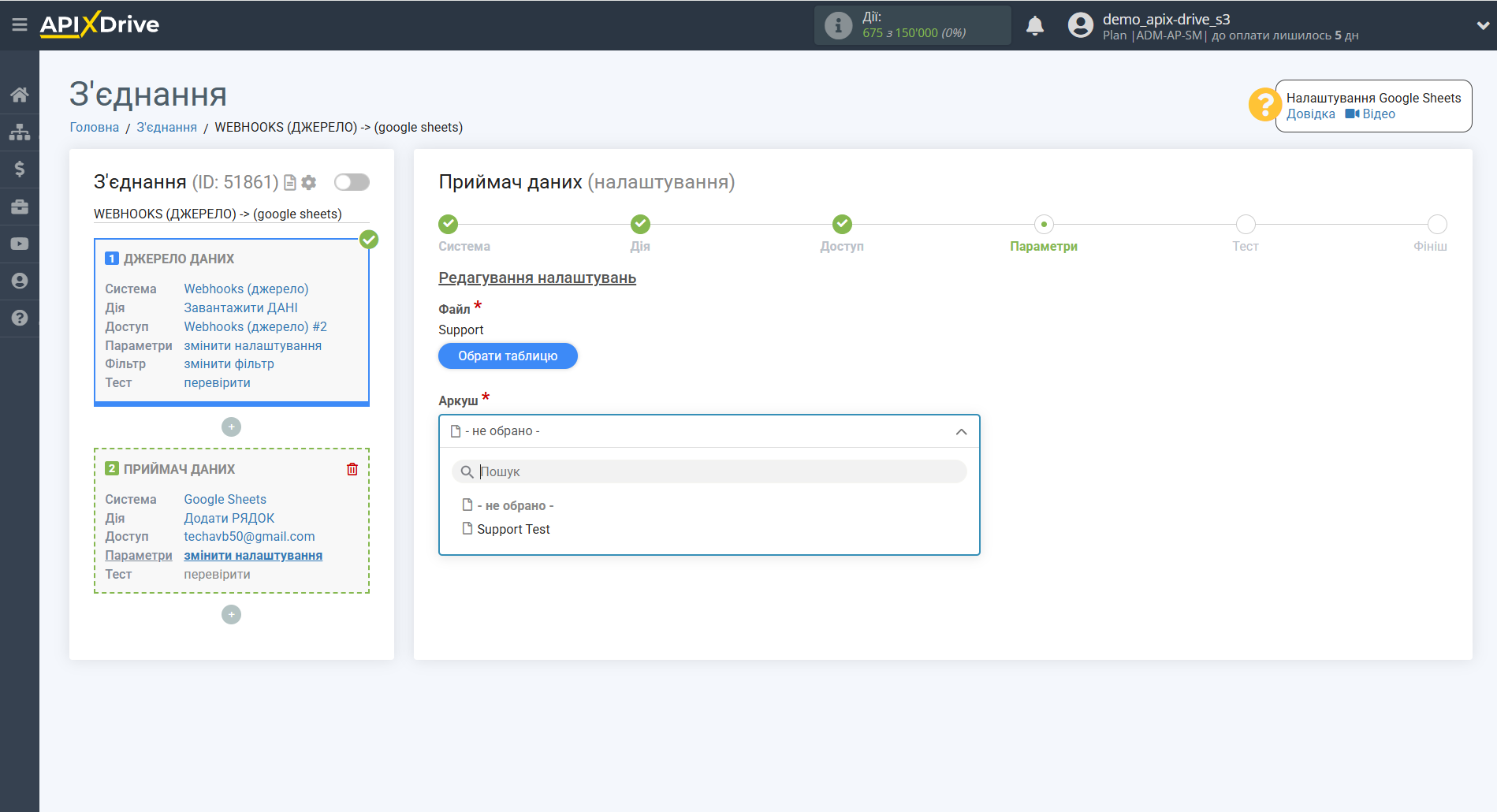
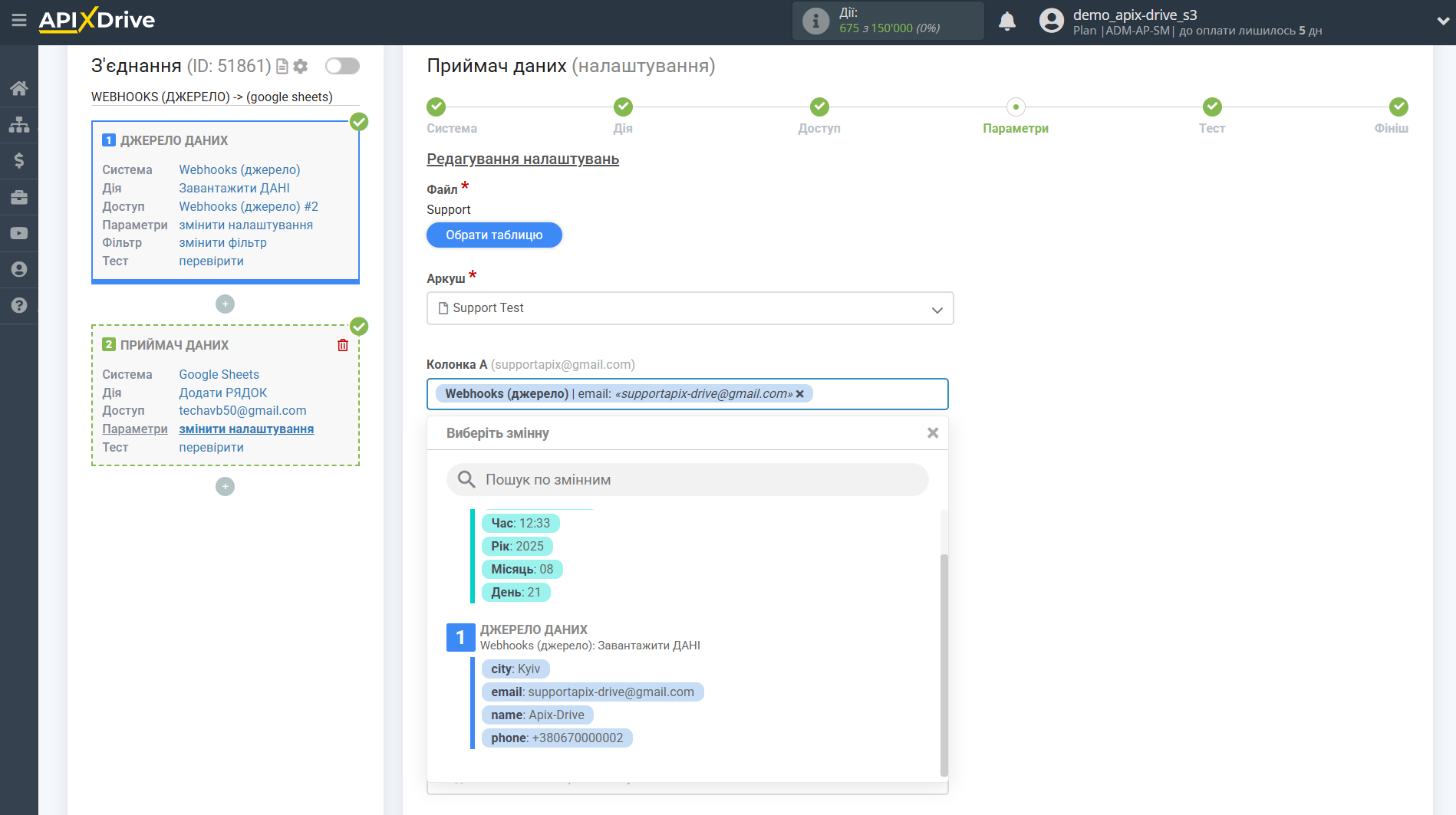
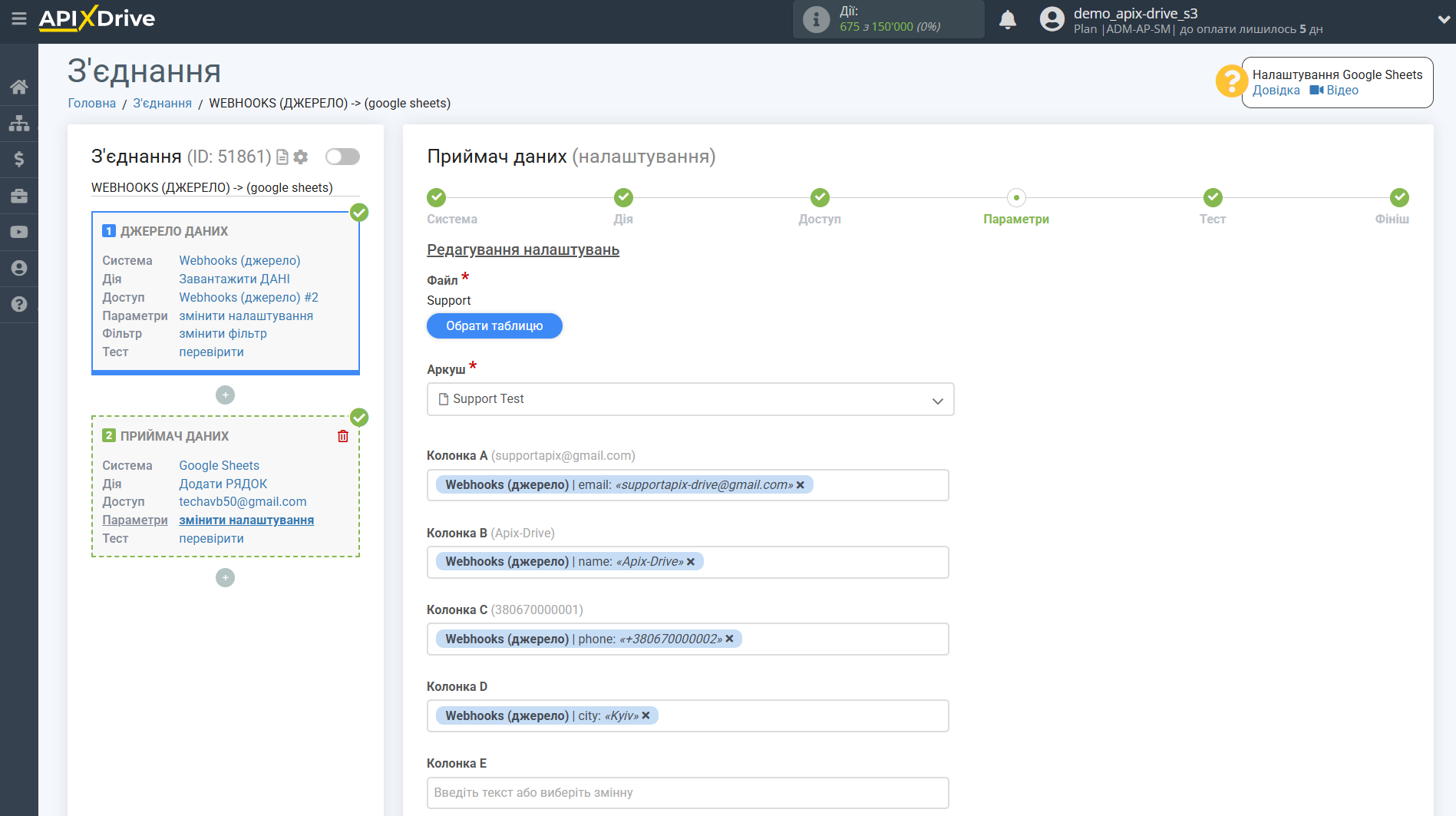
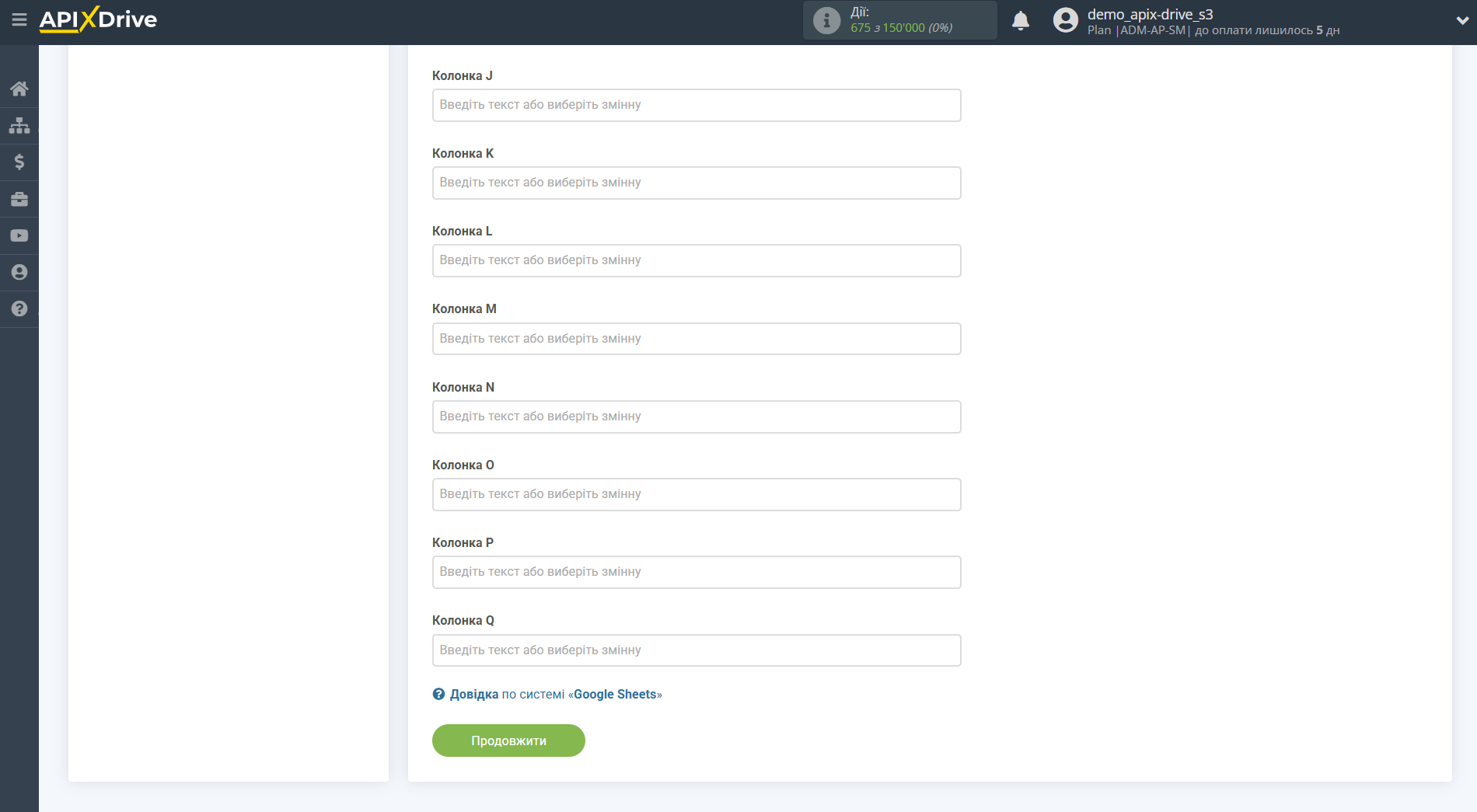
Після цього бачимо тестові дані, натискаємо Продовжити і на цьому налаштування другого з'єднання завершено.
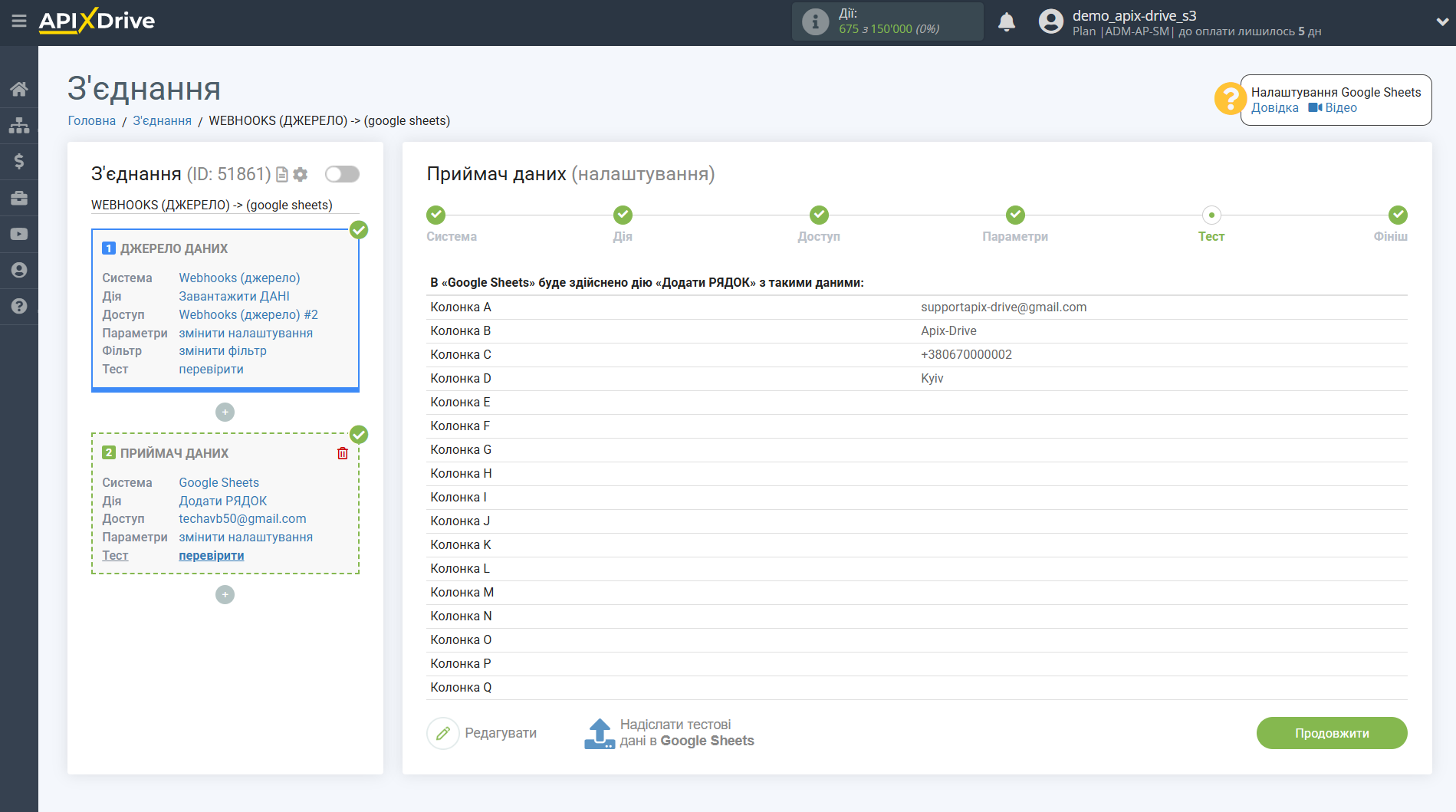
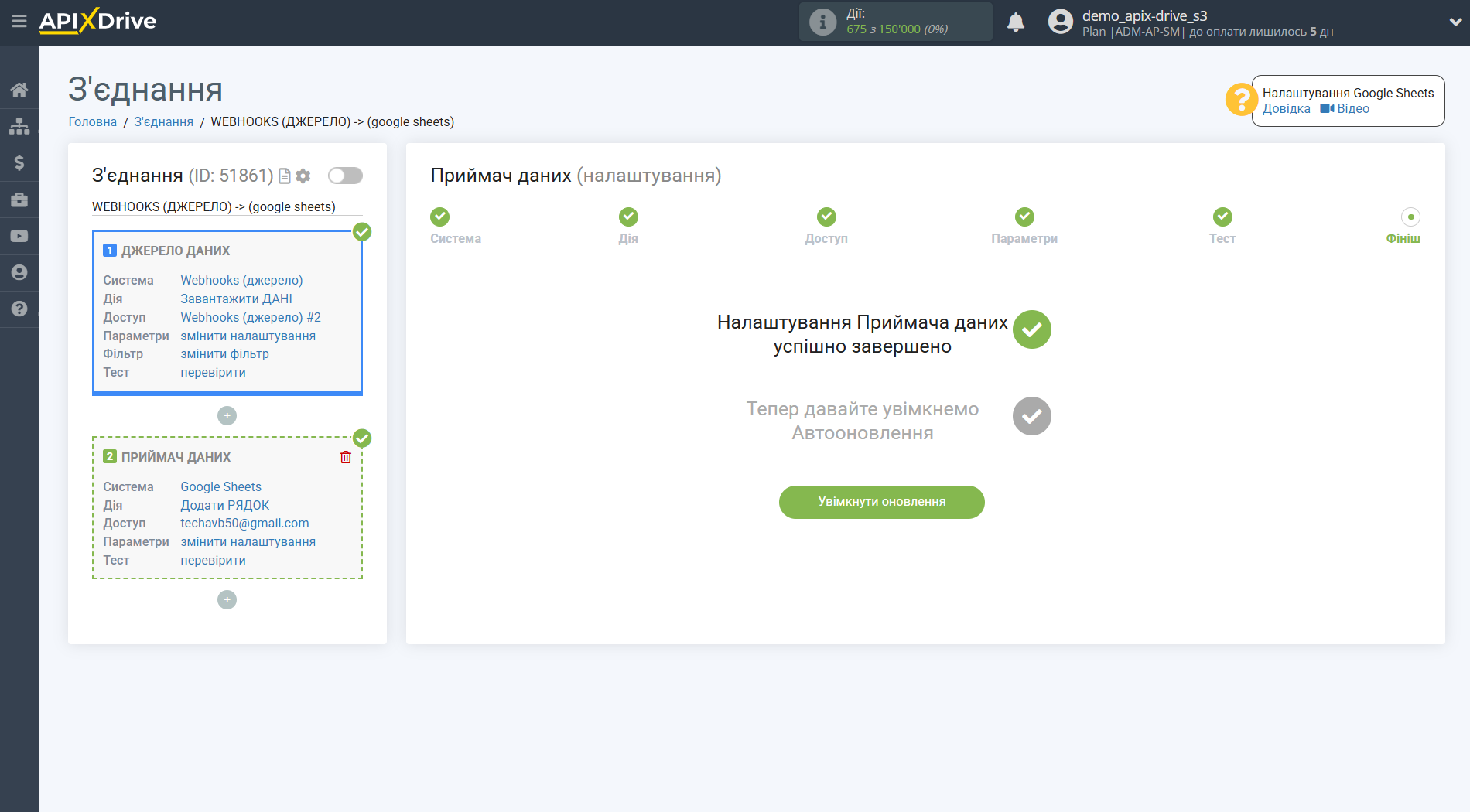
Тепер треба обрати інтервал завантаження для другого з'єднання, для цього натискаємо на шестерню навпроти цього з'єднання.
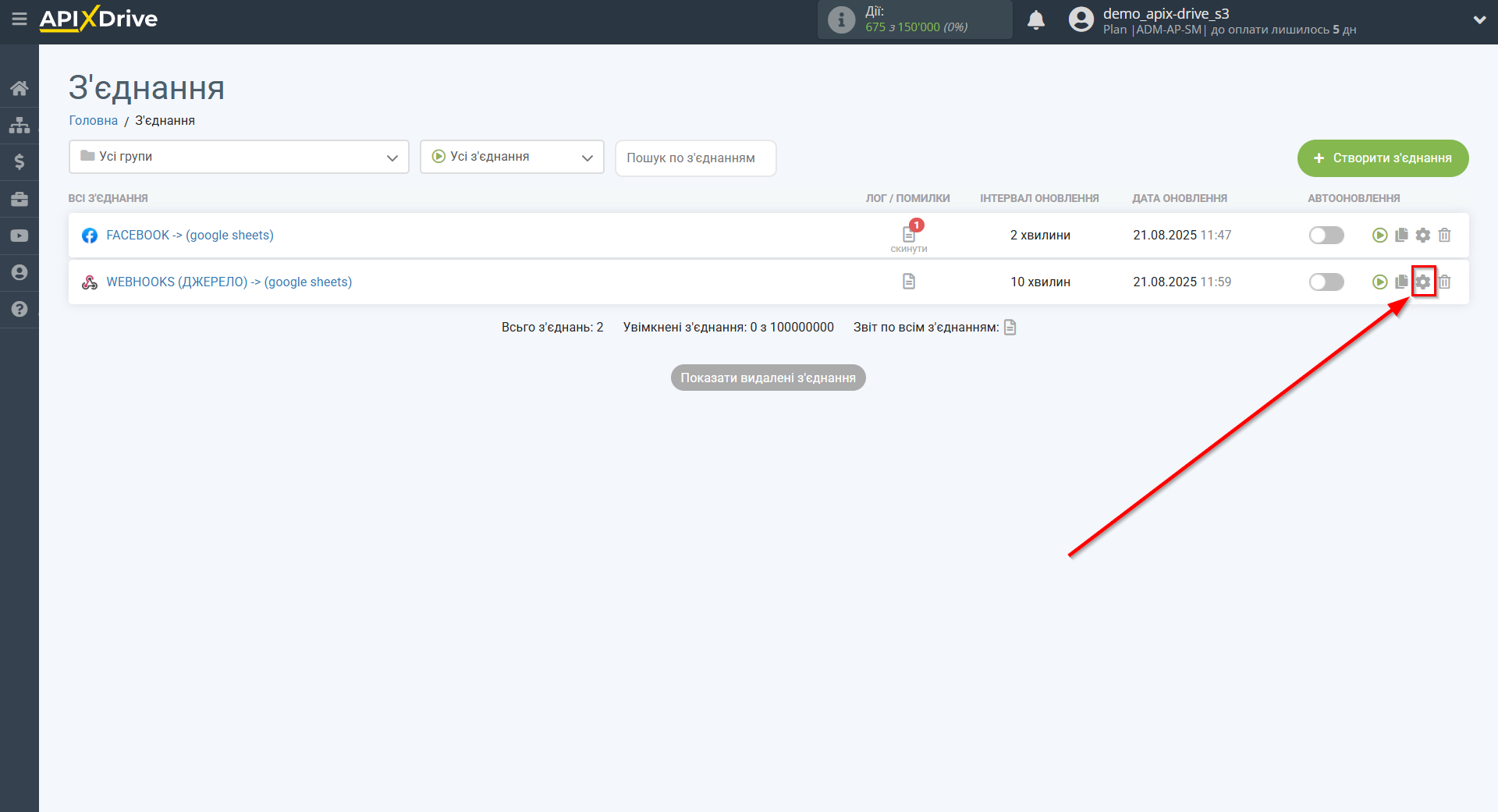
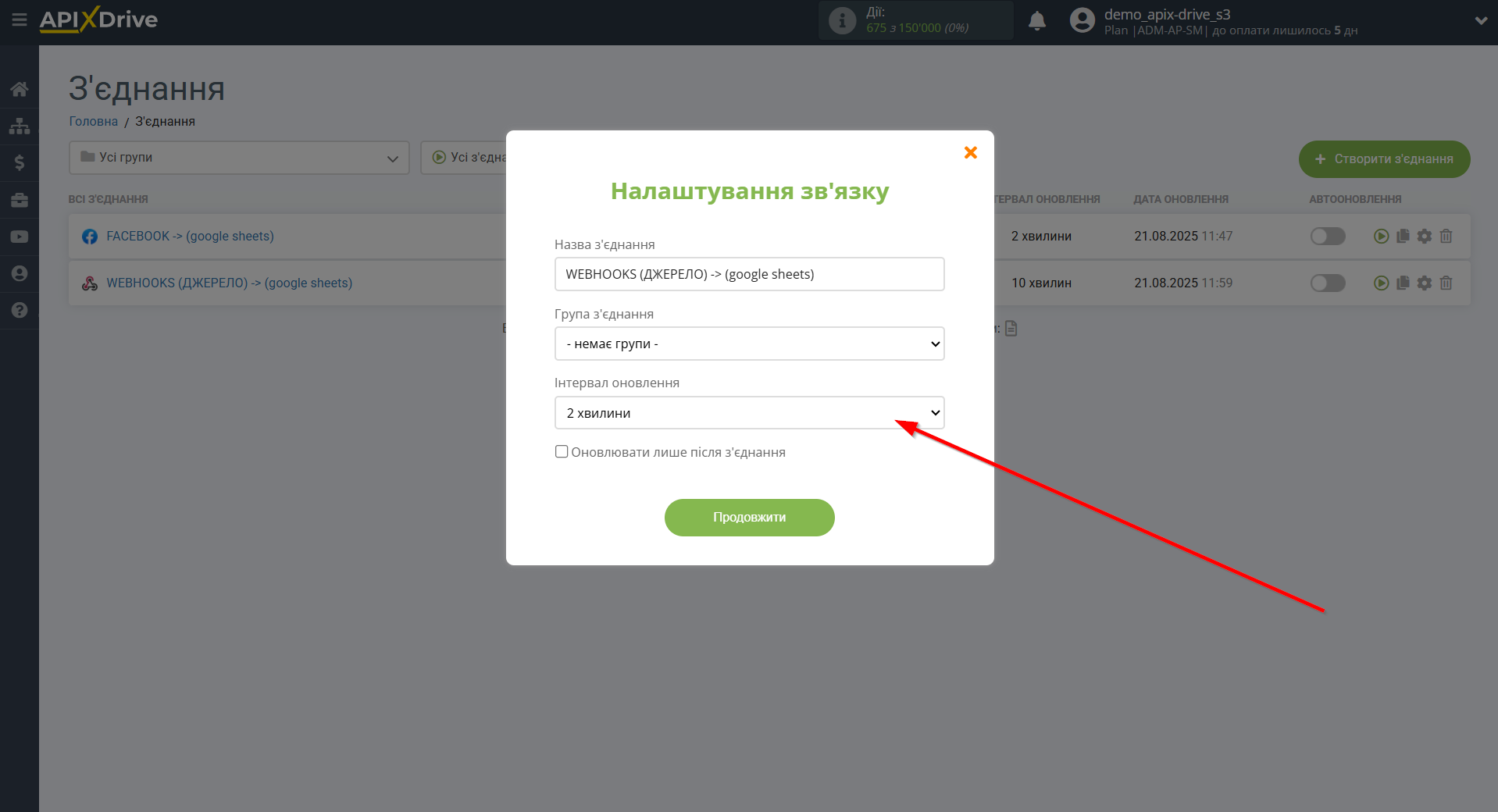
Після усіх налаштувань вмикаємо автооновлення обох з'єднань, для цього натискаємо на значки повзунків, вони мають стати синіми.
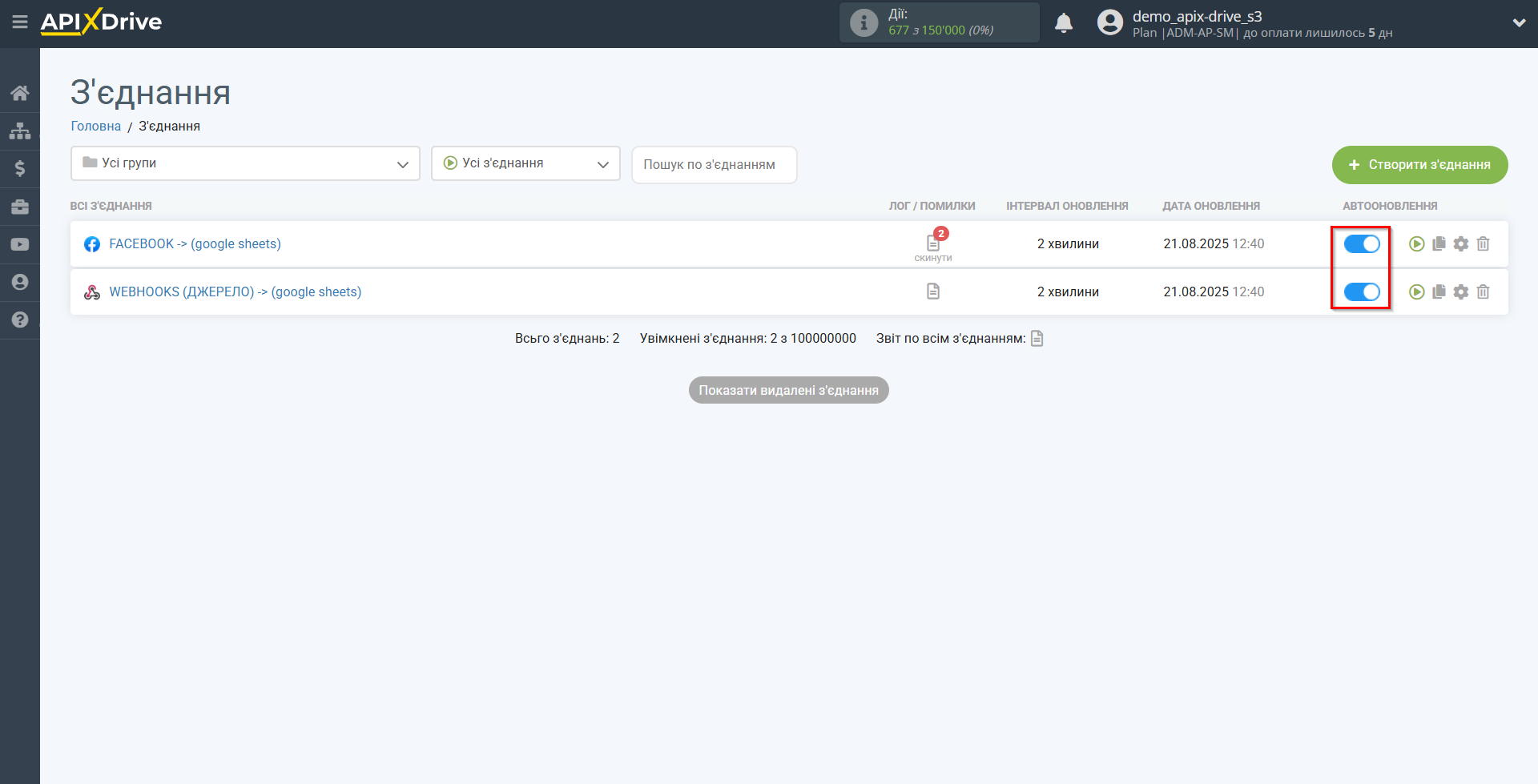
Тепер показуємо принцип роботи того, що ми налаштували. При передачі 2 лідів ми отримали помилку від Google Sheets, яка пов'язана з тим, що їх сервер не може в даний момент часу прийняти дані і ці 2 ліди були відправлені на наш налаштований Webhooks за допомогою Логіки Якщо/Тоді.
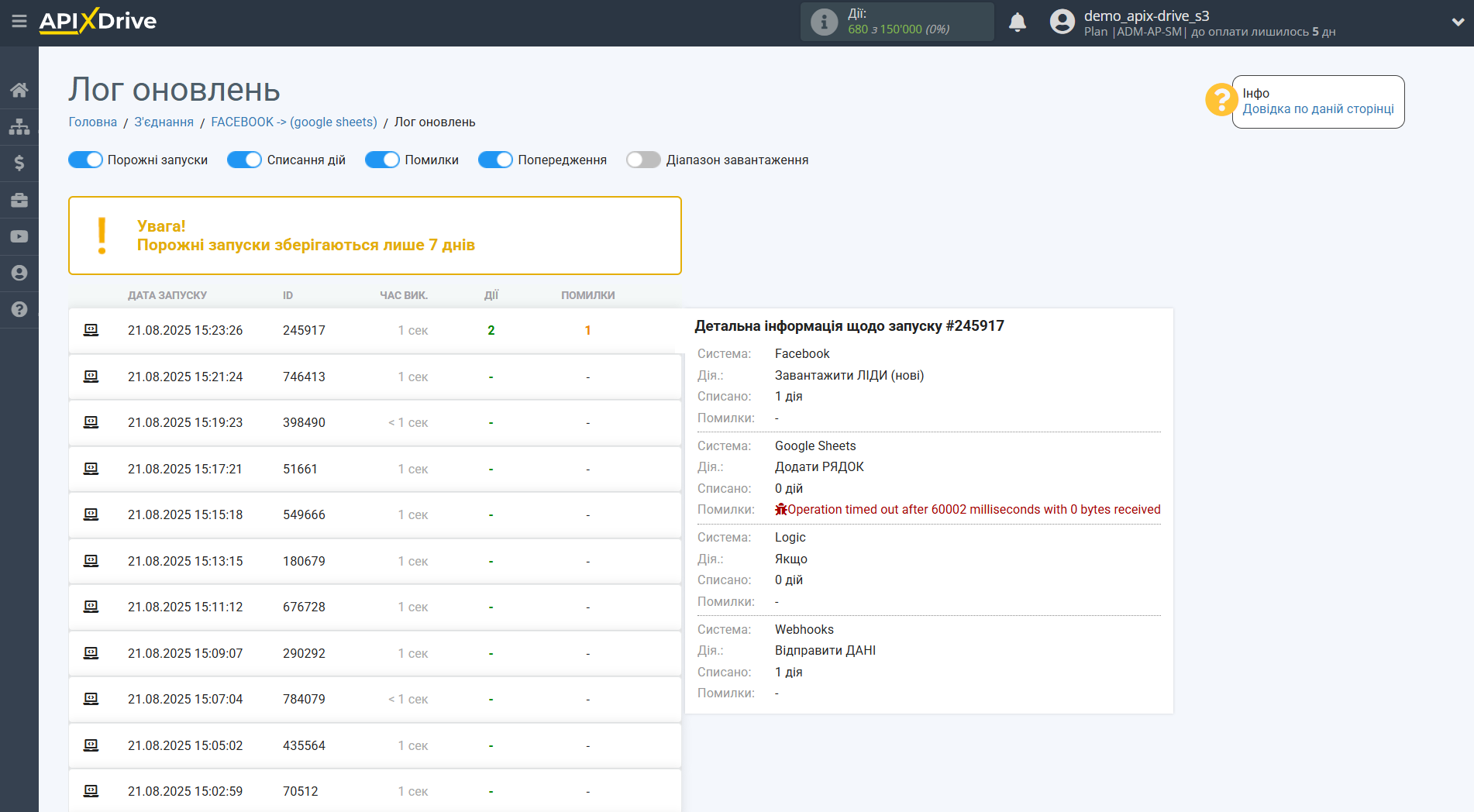
Перевіряємо Лог другого з'єднання і бачимо, що тепер таблиця успішно прийняла ці дані.
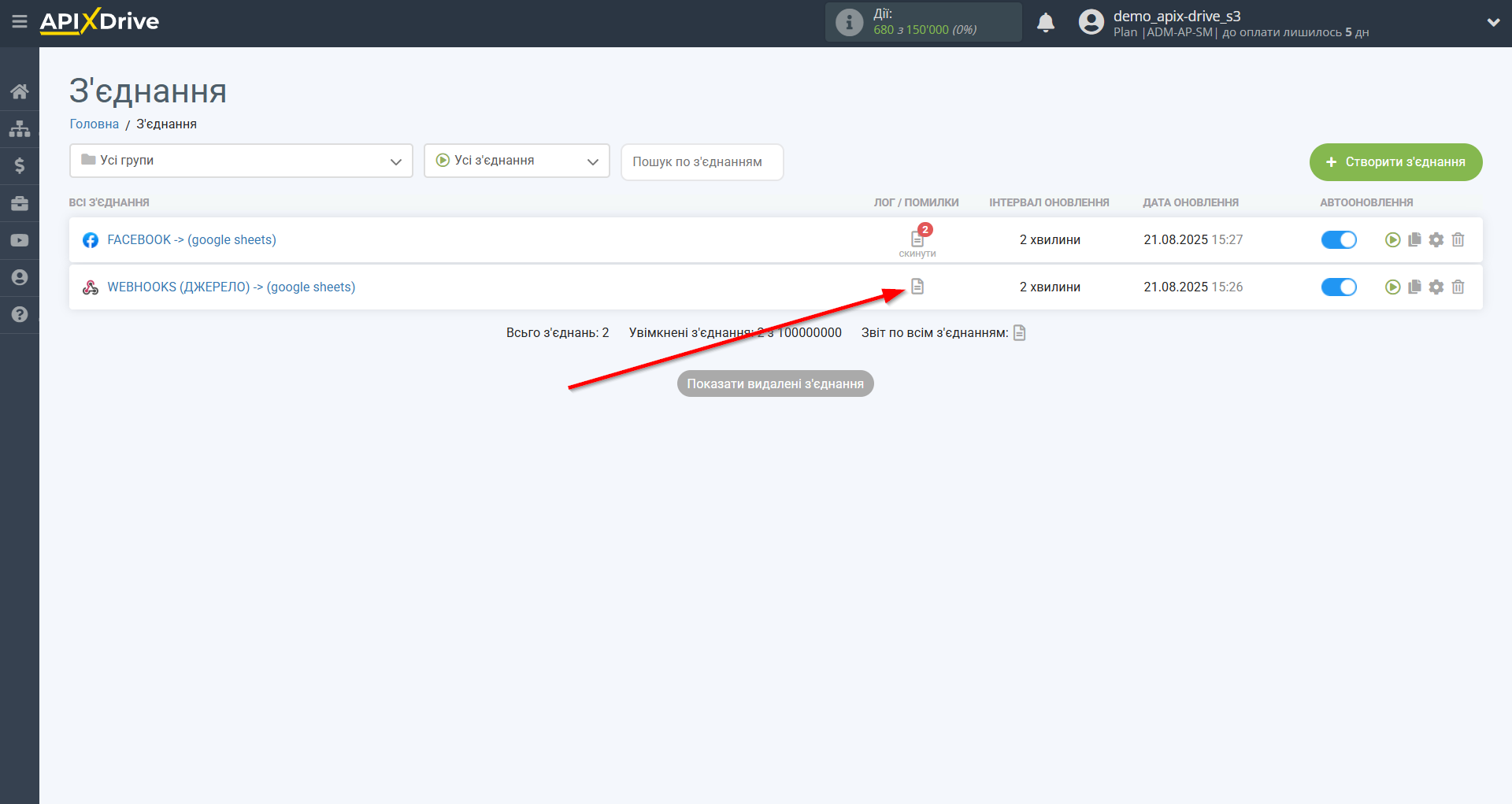
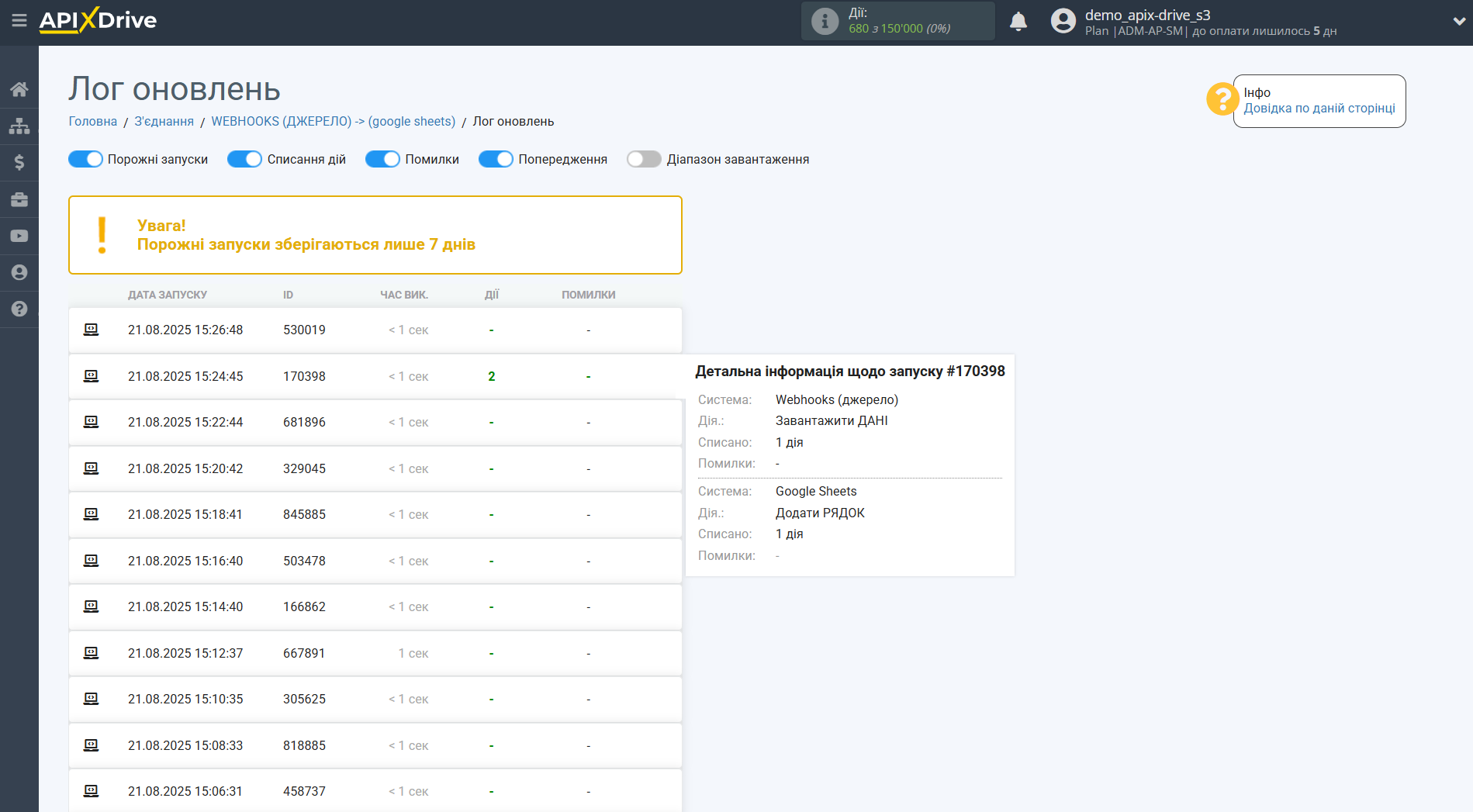
На цьому налаштування Повторної відправки даних при помилці Приймача завершено! Бачите, як все просто!?
Тепер можете не турбуватися, далі ApiX-Drive зробить все самостійно!